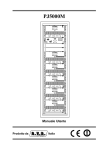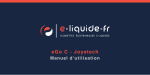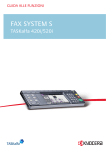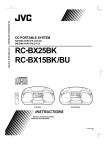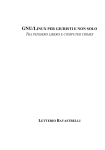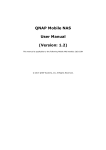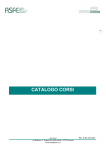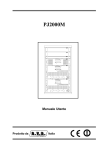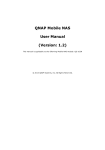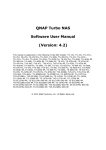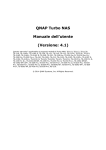Download USA -
Transcript
QNAP Mobile NAS User Manual (Version: 1.2) This manual is applicable to the following Mobile NAS models: QG-103N © 2014 QNAP Systems, Inc. All Rights Reserved. Table of Contents ................................................................................................................7 1. Modo d'uso 1.1 Avvertenze preliminari .............................................................................................................. 8 1.2 Panoramica del prodotto .............................................................................................................. 8 1.2.1 Cosa ................................................................................................................................ è possibile fare con QGenie 9 1.2.2 ................................................................................................................................ Dispositivi supportati 10 1.2.3 ................................................................................................................................ Aspetto 12 1.3 Operazioni preliminari .............................................................................................................. 15 1.3.1 ................................................................................................................................ Elementi inclusi 15 1.3.2 ................................................................................................................................ Caricamento di Qgenie 15 1.3.3 ................................................................................................................................ Accensione/Spegnimento 18 1.3.4 ................................................................................................................................ Configurazione di un dispositivo Android 18 1.3.5 ................................................................................................................................ Configurazione di un dispositivo iOS 20 1.3.6 ................................................................................................................................ Connessione di un dispositivo tramite LAN wireless 21 1.4 Operazioni preliminari per l'uso con un PC .............................................................................................................. 23 1.4.1 ................................................................................................................................ Installazione di Qfinder 23 1.4.2 ................................................................................................................................ Connessione dei PC a QGenie 27 1.5 Configurazione/uso di QGenie con Qfile .............................................................................................................. 29 1.5.1 ................................................................................................................................ Accesso da Qfile 30 1.5.2 ................................................................................................................................ Schermata principale 31 1.5.3 ................................................................................................................................ Configurare QGenie 32 1.5.4 ................................................................................................................................ Accesso e gestione dei file (Base) 43 2 1.5.5 ................................................................................................................................ Accesso e gestione dei file (Avanzate) 47 1.5.6 ................................................................................................................................ Backup e ripristino di rubriche su/da QGenie 50 1.5.7 ................................................................................................................................ Configurazione di Qfile 52 1.6 Configurazione/uso di QGenie con Qfinder .............................................................................................................. 58 1.6.1 ................................................................................................................................ Accesso dall'interfaccia Web 58 1.6.2 ................................................................................................................................ Per accedere al contenuto di QGenie, usare le Risorse di rete (Samba) 60 1.6.3 ................................................................................................................................ Verifica dei dettagli di rete di QGenie 63 1.7 Configurazione/uso di QGenie con un browser Web .............................................................................................................. 64 1.7.1 ................................................................................................................................ Pagina impostazioni 64 1.7.2 ................................................................................................................................ Configurazione della connessione Internet a QGenie 69 1.7.3 ................................................................................................................................ Accesso ai contenuti di QGenie 71 1.8 Servizio myQNAPcloud .............................................................................................................. 73 1.9 Precauzioni .............................................................................................................. 75 1.9.1 ................................................................................................................................ Uso generale 75 1.9.2 ................................................................................................................................ Manutenzione 76 1.9.3 ................................................................................................................................ Note sull'archiviazione esterna 76 1.10 Specifiche .............................................................................................................. 76 1.11 Modalità di ripristino .............................................................................................................. 79 ................................................................................................................80 2. Risoluzione dei problemi 2.1 Unità principale .............................................................................................................. 80 2.1.1 ................................................................................................................................ QGenie non si accende. 80 2.1.2 ................................................................................................................................ La durata della batteria è più breve del previsto. 80 3 2.1.3 ................................................................................................................................ La batteria si scarica rapidamente, anche quando QGenie è disattivato. 81 2.1.4 ................................................................................................................................ La batteria non si carica da un computer. 81 2.1.5 ................................................................................................................................ L'icona dell'indicatore della batteria non appare durante la carica. 81 2.1.6 ................................................................................................................................ La carica della batteria richiede del tempo. 81 2.1.7 ................................................................................................................................ QGenie non fornisce alimentazione agli altri dispositivi. 81 2.2 Caldo .............................................................................................................. 81 2.2.1 ................................................................................................................................ L'unità si riscalda. 81 2.3 Carica .............................................................................................................. 82 2.3.1 ................................................................................................................................ La batteria non si carica da un computer. 82 2.3.2 ................................................................................................................................ L'indicatore della batteria non si accende durante la carica. 82 2.3.3 ................................................................................................................................ L'indicatore della batteria lampeggia durante la carica. 82 2.3.4 ................................................................................................................................ La carica della batteria richiede del tempo. 82 2.3.5 ................................................................................................................................ La funzione LAN wireless non può essere usata durante la carica. 82 2.4 Riserva d'energia .............................................................................................................. 82 2.4.1 ................................................................................................................................ QGenie non fornisce alimentazione agli altri dispositivi. 83 2.5 Connessione LAN wireless .............................................................................................................. 83 2.5.1 ................................................................................................................................ Non è possibile stabilire alcuna connessione LAN wireless a un dispositivo mobile 83 o a un computer oppure la connessione non è stabile e/o i tempi di connessione sono lunghi. 2.5.2 ................................................................................................................................ Sono stati trovati due nomi wireless (SSID), entrambi iniziano con "QG" e non è 84 possibile stabilire quale deve essere utilizzato. 2.5.3 ................................................................................................................................ La connessione LAN wireless si è arrestata. 84 2.6 Connessione Internet .............................................................................................................. 84 2.6.1 ................................................................................................................................ Impossibile stabilire una connessione Internet. 84 4 2.7 Altro .............................................................................................................. 84 2.7.1 ................................................................................................................................ Quante reti wireless (SSID) è possibile registrare come punti di accesso esterni 85 per la connessione a Internet? 2.7.2 ................................................................................................................................ Quanti utenti possono connettersi a QGenie contemporaneamente? 85 2.8 Operazione di file .............................................................................................................. 85 2.8.1 ................................................................................................................................ Riproduzione/visualizzazione dati 85 2.8.1.1 Impossibile riprodurre o visualizzare i file. ........................................................................................................................ 85 2.8.1.2 La riproduzione o visualizzazione dei dati richiede del tempo. ........................................................................................................................ 85 2.8.1.3 Quali formati di file sono supportati da Qfile? ........................................................................................................................ 85 2.8.1.4 I file........................................................................................................................ non possono essere modificati da Qfile 85 2.8.1.5 Impossibile accedere al rullino della fotocamera (dispositivi iOS) ........................................................................................................................ 86 2.8.2 ................................................................................................................................ Copia ed eliminazione dei dati 86 2.8.2.1 La copia dei dati richiede troppo tempo. ........................................................................................................................ 86 2.8.2.2 Impossibile copiare i dati nell'archivio esterno ........................................................................................................................ 86 2.8.2.3 Impossibile eliminare i dati nell'archivio esterno ........................................................................................................................ 86 2.9 Connessione USB a un computer .............................................................................................................. 86 2.9.1 ................................................................................................................................ QGenie è collegato a un computer con un cavo USB ma non viene riconosciuto. 86 2.9.2 ................................................................................................................................ L'indicatore della batteria emette una luce arancione. 87 2.9.3 ................................................................................................................................ La connessione LAN wireless si è arrestata dopo la connessione al PC 87 2.10 Qfile .............................................................................................................. 87 2.10.1................................................................................................................................ Impossibile installare Qfile. 87 2.10.2................................................................................................................................ Quali formati di file sono supportati da Qfile? 87 5 2.10.3................................................................................................................................ I file non possono essere modificati utilizzando Qfile. 87 2.10.4................................................................................................................................ Come è possibile controllare la versione di Qfile? 87 2.10.5................................................................................................................................ Impossibile accedere a QGenie da Qfile 88 2.11 myQNAPcloud .............................................................................................................. 88 2.11.1................................................................................................................................ Impossibile registrare QGenie su myQNAPcloud 88 2.12 Informazioni aggiuntive .............................................................................................................. 88 2.12.1................................................................................................................................ Reimpostazione 89 2.12.2................................................................................................................................ Impostazioni di sicurezza per la LAN wireless di QGenie 89 2.12.2.1 Le ........................................................................................................................ impostazioni di sicurezza wireless sono davvero necessarie? 89 2.12.2.2 Quali impostazioni sulla sicurezza wireless sono disponibili per QGenie? ........................................................................................................................ 89 2.12.2.3 Ho........................................................................................................................ dimenticato la password. 89 2.13 Aggiornamento del software di sistema .............................................................................................................. 89 2.13.1................................................................................................................................ Informazioni sul software QGenie. 89 2.13.2................................................................................................................................ Se QGenie non riesce ad aggiornare il firmware. 89 2.14 Cavo USB .............................................................................................................. 90 2.14.1................................................................................................................................ Impossibile collegare il cavo USB a QGenie. 90 ................................................................................................................90 3. Servizio Clienti ................................................................................................................91 4. LICENZA PUBBLICA GENERICA GNU 6 1. Modo d'uso Avvertenze preliminari Dichiarazione di esonero di responsabilità, Copyright e altre informazioni importanti su QGenie. Panoramica del prodotto Panoramica delle funzioni fornite da Qgenie e dei prodotti supportati. Operazioni preliminari Operazioni preliminari per l'uso con dispositivi mobili. Operazioni preliminari per l'uso con un PC Operazioni preliminari per l'uso con un PC o un Mac. Configurazione/uso di QGenie con Qfile Come usare Qfile su dispositivi mobili per accedere e configurare QGenie Configurazione/uso di QGenie con Qfinder Come usare Qsync su PC per accedere ai contenuti su QGenie. Configurazione/uso di QGenie con un browser Web Come usare un browser Web per configurare e accedere a QGenie. Servizio myQNAPcloud Come registrare QGenie con myQNAPcloud Precauzioni Precauzioni quando si utilizza QGenie. Specifiche Specifiche hardware e software di QGenie. M odalità di ripristino Come ripristinare QGenie in caso di mancato avvio o aggiornamento. 7 1.1 Avvertenze preliminari Autonomia della batteria:precauzioni associate Il presente dispositivo è fornito di batteria ricaricabile. Se la batteria si scarica durante la copia di file, questa procedura verrà cancellata. In caso di guasto della batteria durante la scrittura sul dispositivo, i dati potrebbero risultare danneggiati. Dichiarazione di garanzia del contenuto QNAP non è responsabile in caso di risarcimento del contenuto o per eventuali datti causati dai dati archiviati nel dispositivo, se persi a causa di danni, difetti o altri malfunzionamenti hardware o software del dispositivo stesso. Inoltre, QNAP non è tenuto a recuperare, ripristinare, duplicare, ecc. qualsiasi contenuto presente nel dispositivo in qualsiasi situazione. Informazioni sull'uso del dispositivo di archiviazioneesterno (Scheda SD, unità USB, ecc.) Se la batteria si scarica oppure se il dispositivo esterno viene rimosso durante l'accesso , i dati archiviati nel dispositivo esterno potrebbero essere danneggiati. 1.2 Panoramica del prodotto Cosa è possibile fare con QGenie 8 Introduzione alle funzioni principali. Dispositivi supportati Specifiche richieste e ambiente operativo per i dispositivi da usare con QGenie. Aspetto Attivare/disattivare QGenie. Descrizione del'indicatore LED e della schermata OLED. 1.2.1 Cosa è possibile fare con QGenie QGenie è un NAS mobile innovativo progettato per l'archiviazione, il backup e la condivisione immediata di file. QGenie può anche funzionare come router di condivisione wireless per l'accesso a Internet e come fonte di alimentazione per il caricamento di dispositivi mobili. QGenie offre una soluzione sicura per il backup e il ripristino della rubrica contatti sui dispositivi Android e iOS in qualsiasi momento. Inoltre, è caratterizzato da una connettività USB 3.0 che consente a QGenie di agire come SSD portatile se collegato a un PC. NAS mobile Centro dati mobile innovativo. Gli utenti potranno usufruire del NAS senza complicate impostazioni. Facile installazione di “Qfile”. Usare QGenie in 2 passaggi. 1. Collegare la rete wireless nel dispositivo mobile a QGenie. 2. Aprire Qfile. Gestione file facile. Caricare automaticamente foto e video effettuati con i dispositivi mobili su QGenie. Supporta lettori multimediali esterni che accedono ai contenuti in QGenie. Peso leggero (solo 112 gr/4oz). 9 Usare Qsync su un PC per trasferire file a un Turbo NAS QNAP. Punto di accesso wireless / Hotspot wi-fi Supporta fino a 20 dispositivi. Intervallo wireless massimo di 50 m/164 piedi. Condividere l'accesso di rete in viaggio e in ufficio. (Come?) Creare un hotspot Wi-Fi dalla connessione Internet con cavo. (Come?) Creare un hotspot Wi-Fi dai modem USB 3G/4G. (Come?) Connettere Android o iOS per il tethering. (Come?) Riserva d'energia Fornisce 7 misure di protezione dei dispositivi mobili da danni durante l'utilizzo di una riserva d'energia. Protezione da sovraccarica Protezione da eccessivo scaricamento Protezione da sovra temperatura Protezione da corto circuito Protezione da sovra-tensione Protezione da sovra-corrente Supporto SDP/DCP avanzato Supporta il caricamento di serie. Caricare i dispositivi anche quando QGenie è in carica. Supporto l'output da 1.5A/5V. Consente di caricare i dispositivi iPad. Velocità di conversione alimentazione del 90% ad elevata efficienza. Cloud personale Quando QGenie è vicino I dispositivi mobili e i PC possono accedere simultaneamente ai contenuti archiviati su Qgenie e condividere file fra loro. Quando QGenie è distante/in Internet È possibile accedere ai contenuti di QGenie utilizzando il servizio cloud myQNAP. Backup e ripristino della rubrica 4 semplici passaggi per eseguire il backup/ripristino da dispositivi mobili. (Come?) Consente di ripristinare le rubriche in/da diverse piattaforme, come iOS o Android. Fornisce un backup pianificato per ottenere una maggiore efficienza. Server multimediale portatile Consente di riprodurre la musica archiviata in QGenie. Qfile consente di riprodurre un'ampia gamma di formati video (inclusi mp4, mkv e rmvb). Più dispositivi possono accedere contemporaneamente a diversi file multimediali. Dispositivi di archiviazione superveloci SSD USB Collegato a un PC tramite USB 3.0, QGenie diventa un dispositivo SSD portatile. Velocità di lettura fino a 120MB/s e di scrittura fino a 40MB/s. Per ricercare direttamente foto è video, è sufficiente collegare QGenie a una Smart TV. Elevata espandibilità Supporta schede SD SDXC fino a 128 GB. (Andare nell'elenco compatibilità) Supporta unità USB fino a 2 TB. (Andare nell'elenco compatibilità) Schermata OLED Fornisce una vista chiara dello stato di sistema corrente. 1.2.2 Dispositivi supportati Android 10 Android 2,3 Android 4.0 (o successivi) Windows PC Windows XP (con SP3) Windows Vista (con SP2) Windows 7 (con SP1) Windows 8 iOS iOS 5.0 (o successivi) Mac Mac OS X 10.6 (o successivi) Schede SD SDXCi Scheda SDXC Scheda SDXC Scheda SDXC Scheda microSDXC (necessario convertitore) Scheda microSDXC (necessario convertitore) Scheda microSDXC (necessario convertitore) Elenco compatibilità completo Dispositivi USB compatibili Unità flash USB Disco rigido USB Smartphone (per carica e tethering) Elenco compatibilità completo 11 1.2.3 Aspetto Immagine del prodotto OLED LED di alimentazione Colore Blu Blu Stato Descrizione Lampeggiamento Avvio del sistema Attiva Condivisione Wi-Fi pronta LED batteria Colore Stato Verde Attiva Rosso Descrizione Pieno batteria Lampeggiamento Livello batteria basso 12 Arancio Attiva Batteria in carica Vista laterale Porte/Switch Icona Descrizione A USB a PC/Carica B Slot scheda SD C D Informazioni Pulsante X Pulsante di reset E Modalità Off F Modalità Riserva d'energia G Modalità Condivisione Wi-Fi pronta Vista inferiore Porte Descrizione A Internet via cavo B Porta USB 3.0 Installazione hardware NOTA Verificaredi avere inserito la scheda SD/ dispositivo USB correttamente, forzarloin posizione 13 potrebbe causare danni a QGenie. Inserire la scheda SD Inserire la scheda con il lato anteriore rivolto di fronte. Se una scheda SD è inserita correttamente, la schermata OLED QGenie mostrerà un'icona nell'indicatore di archiviazione. Gli utenti possono accedere ai dati nella scheda SD dopo che appare l'icona corrispondente. Inserire il dispositivo di archiviazione USB Inserire il dispositivo di archiviazione USB nella porta USB. Se il dispositivo di archiviazione USB è inserito correttamente, la schermata OLED QGenie mostrerà l'icona USB nell'indicatore di archiviazione. Gli utenti possono accedere ai dati nel dispositivo di 14 archiviazione USB dopo che appare l'icona corrispondente. 1.3 Operazioni preliminari Elementi inclusi Elenco degli elementi inclusi con QGenie. Caricamento di Qgenie QGenie può essere caricato da un computer connesso mediante cavo USB o adattatore AC USB. Accensione/Spegnimento È possibile attivare/disattivare l'alimentazione facendo scorrere lo switch di alimentazione. Configurazione di un dispositivo Android Scaricare e installare Qfile da Google Play. Configurazione di un dispositivo iOS Scaricare e installare Qfile da App Store. Connessione di un dispositivo tramite LAN wireless Collegare il dispositivo mobile a QGenie utilizzando la connessione wireless. 1.3.1 Elementi inclusi Verificare di avere ricevuto gli elementi. Se mancano alcuni elementi, contattare il venditore. 1. QGenie (QG-103N) 2. Cavo USB 3.0 3. Guida d'installazione rapida 1.3.2 Caricamento di Qgenie Caricamento con un adattatore AC USB 1. Connettere l'adattatore AC USB alla porta " USB a PC/Carica" di QGenie. Connettere l'adattatore AC a una presa di alimentazione. 15 2. L'indicatore LED della batteria attiverà il colore arancione. 3. Quando la carica di QGenie sarà completa, l'indicatore di batteria OLED visualizzerà il 100%. 4. Al termine della carica, scollegare l'adattatore AC USB da QGenie. 5. La durata approssimativa della carica è di 3 ore. NOTA Accertarsi di inserire correttamente il cavo. Forzando il cavo nella porta si potrebbero causare danni alla porta. Per ottenere prestazioni ottimali dalla batteria agli ioni di litio ricaricabili, si consiglia di effettuare la carica in un ambiente con temperatura compresa tra 10 °C e 35 °C (50 °F - 95 °F). 16 In caso di anomalie (aumento di temperatura, alimentazione insufficiente, ecc.) durante la carica, la schermata OLED potrebbe visualizzare un errore, il LED batteria lampeggiare in arancione e la carica potrebbe arrestarsi. Se tale condizione si verifica quando QGenie è attivo, disattivarlo oppure provare un adattatore USB differente. Carica con un PC 1. Connettere QGenie a un computer utilizzando un cavo USB. 2. L'indicatore LED della batteria attiverà il colore arancione. 3. Quando la carica di QGenie sarà completa, l'indicatore di batteria OLED visualizzerà il 100%. 4. Al termine della carica, scollegare il cavo USB da QGenie e dal computer. NOTA QGenie non può essere caricato quando il PC è spento o è in standby. Quando viene collegato al PC, QGenie viene riconosciuto come dispositivo di archiviazione 17 USB. Accertarsi di inserire correttamente il cavo. Forzando il cavo nella porta si potrebbero causare danni alla porta e malfunzionamenti. Per ottenere prestazioni ottimali dalla batteria agli ioni di litio ricaricabili, si consiglia di effettuare la carica in un ambiente con temperatura compresa tra 10 °C e 35 °C (50 °F - 95 °F). In caso di anomalie (aumento di temperatura, alimentazione insufficiente, ecc.) durante la carica, la schermata OLED potrebbe visualizzare un errore, il LED batteria lampeggiare in arancione e la carica potrebbe arrestarsi. Per continuare la carica, provare altre porte del PC. 1.3.3 Accensione/Spegnimento Accensione Per avviare QGenie in modalità di condivisione Wi-Fi: Fare scorrere lo switch di alimentazione verso l'alto e attendere che nella schermatadi “QG-XXXXXX”. Per avviare QGenie in modalità di riserva di energia: Fare scorrere lo switch di alimentazione verso il centro e attendere dettagli di rete sia visualizzato "Riserva d'energia". Spegnimento Fare scorrere lo switch di alimentazione verso il basso e la schermata si disattiverà. 1.3.4 Configurazione di un dispositivo Android 1. Aprire Google Play Store e cercare "Qfile” oppure scansionare il codice QR di seguito. 18 2. Selezionare Qfilee toccare il pulsante [INSTALL] (INSTALLARE). 3. Controllare le autorizzazioni richieste, quindi premere [ACCEPT] per installare Qfile sul dispositivo. 19 1.3.5 Configurazione di un dispositivo iOS 1. Aprire l'App Store e cercare “Qfile” oppure scansionare il codice QR di seguito. 20 2. Individuare e selezionare Qfile.. Toccare il pulsante [FREE] (GRATUITO). 3. Dopo avere selezionato [FREE] (GRATUITO), il pulsante blu diventerà verde e cambiare su [INSTALL] (INSTALLARE). Toccare di nuovo questo pulsante per installare "Qfile". 1.3.6 Connessione di un dispositivo tramite LAN wireless 1. Attivare QGenie facendo scorrere l'interruttore di alimentazione sulla parte superiore e attendere fino a quando la barra di progresso scompare. 21 2. Andare su [Impostazioni]nel dispositivo mobile (nel seguente esempio è usato un iPhone). 3. Il nome’wireless di QGenie (SSID) è uguale a quello della schermata OLED di’QGenie.. Individuarlo ed eseguire la connessione. 22 (iOS) (Android) NOTA I dispositivi iOS mostreranno ancora l'icona"3G/4G” se collegati aQGenie senza connessione a Internet. Questa condizione è normalepoiché il dispositivo si collegherà tramite Wi-Fi (QGenie) e 3G/4G contemporaneamente . 1.4 Operazioni preliminari per l'uso con un PC Installazione di Qfinder Modo di installazione di Qfinder sul PC. Connessione dei PC a QGenie Collegare un PC o Mac a QGenie utilizzando una connessione wireless. 1.4.1 Installazione di Qfinder 1. Andare su http://www.qnap.com/, quindi su “Support” (Supporto) > “Download”> “Utilities” (Utilità). 23 2. Scaricare Qfinder in base al sistema operativo utilizzato. 3. Eseguire il programma di installazione Qfinder. 24 4. Leggere il contratto di licenza, selezionare [I accept the terms of the License Agreement] (Accetto i termini del Contratto di licenza) e fare clic su [Next] (Avanti). 5. Selezionare i componenti da installare e fare clic su [Next] (Avanti). 25 6. Scegliere dove installare Qfinder e fare clic su [Install] (Installa). 26 1.4.2 Connessione dei PC a QGenie Connessione a QGenie con Windows 1. Attivare QGenie facendo scorrere l'interruttore di alimentazione sulla parte superiore e attendere fino a quando la barra di progresso scompare. 2. Andare all'elenco delle connessioni di rete disponibili (in Windows 7, facendo clic sull'icona nella barra delle attività). 3. Il nome wireless di QGenie (SSID) è uguale al nome sulla schermata OLED QGenie. Individuarlo ed eseguire la connessione. 27 NOTA Le connessioni Internet saranno interrotte temporaneamente dopo la connessione a QGenie. Per informazioni su come configurare una rete in uscita, consultare le sezioni seguenti. Configurazione della connessione Internet a QGenie Connessione a QGenie con Mac 1. Attivare QGenie facendo scorrere l'interruttore di alimentazione sulla parte superiore e attendere fino a quando la barra di progresso scompare. 2. Andare all'elenco delle connessioni di rete disponibili facendo clic sull'icona nella barra delle attività. 28 3. Il nome wireless di QGenie (SSID) è uguale al nome sulla schermata OLED QGenie. Individuarlo ed eseguire la connessione. 4. Fare clic sull'icona Wi-Fi per controllare se Mac è già connesso a QGenie. 1.5 Configurazione/uso di QGenie con Qfile Accesso da Qfile Usare Qfile da dispositivi mobili per accedere a QGenie Schermata principale Come usare Qfile dopo la connessione a QGenie. Configurare QGenie Controllare e selezionare le impostazioni di QGenie: nome dispositivo, sicurezza wireless, password admin, modo di connessione di QGenie a Internet e modo di aggiornamento del firmware QGenie. Accesso e gestione dei file (Base) Usare Qfile per copiare, spostare, eliminare o scaricare file su QGenie. 29 Accesso e gestione dei file (Avanzate) Usare Qfile per controllare le informazioni dettagliate di ciascun file ed eseguire le azioni di condivisione. Backup e ripristino di rubriche su/da QGenie Come eseguire il backup e il ripristino dei contatti da Qfile Configurazione di Qfile Impostazioni per configurare Qfile: dimensioni cache, caricamento automatico e criterio di accesso automatico. 1.5.1 Accesso da Qfile 1. Attivare QGenie in modalità di condivisione Wi-Fi, connetterlo utilizzando il dispositivo mobile e, dopo la connessione, lanciare [Qfile]. 2. Dopo la connessione, toccare [Add NAS] (Aggiungi NAS) e individuare QGenie. 30 3. Dopo la selezione di QGenie, scegliere [Admin] per accedere a QGenie. 1.5.2 Schermata principale Icona Descrizione Sfogliare i file scaricati di QGenie Impostazioni di QGenie Ripristino e backup della rubrica Impostazioni di Qfile Aggiorna 31 Aggiungi cartella Caricare i file dal dispositivo mobile su QGenie Mostrare lo stato di trasferimento file corrente 1.5.3 Configurare QGenie Dopo l'accesso a QGenie con l'account Admin, Qfile configurerà le impostazioni di QGenie. 1. Attivare QGenie in modalità di condivisione Wi-Fi e lanciare [Qfile]. 2. Dopo avere collegato il dispositivo mobile a QGenie, selezionare [ 3. È possibile configurare le seguenti impostazioni QGenie. 32 ] e scegliere [ ] Configurazione del nome di QGenie Il nome di QGenie (usato anche come SSID) può essere modificato mediante Qfile. Consultare le istruzioni di seguito (usando l'app iOS come esempio). 1. Scegliere [Device] (Dispositivo) 2. Selezionare [Name] (Nome), inserire un nuovo nome e selezionare [YES] (SI) per confermare la modifica. 33 NOTA La modifica del nome di QGenie comporta la modifica del nome wireless (SSID). Sarà necessario riconnettersi utilizzando il nuovo SSID di rete e riaprire Qfile. Configurazione della password admin di QGenie IMPORTANTE Modificare la password SUBITO dopo il primo utilizzo di QGenie e, successivamente, modificarla periodicamente. 1. Scegliere [Admin Password] (Password admin) 2. Inserire e confermare la nuova password admin. 3. Selezionare [Done] (Fatto) e riconnettersi a QGenie utilizzando la nuova password. 34 NOTA Se si dimentica la password, reimpostare QGenie. Configurazione della sicurezza wireless di QGenie IMPORTANTE Per evitare accessi non autorizzati, configurare una sicurezza wireless appropriata. 1. Scegliere [Wireless Security] (Sicurezza wireless) 35 2. Selezionare il tipo di sicurezza (WEP/WPA/WPA2) da usare. Si consiglia di utilizzare WPA2 in quanto è più sicuro. 3. Inserire e confermare la password wireless. 4. Dopo avere impostato la nuova password, sarà necessario riconnettersi alla LAN wireless QGenie utilizzando la nuova password. 36 NOTA Se “Disable” (Disabilita) è selezionato, la LAN wireless non avrà protezione da password. Dopo avere modificato le impostazioni di sicurezza wireless di QGenie, gli utenti dovranno riconnettersi a QGenie utilizzando la nuova password wireless. Se si dimentica la password, reimpostare QGenie. La lunghezza della password valida per WPA/WPA2 è compresa tra 8 e -63 caratteri. La lunghezza della password valida per WEP è compresa tra 5 e 13 caratteri. Configurazione della connessione Internet a QGenie QGenie supporta 3 metodi di connessione a Internet: 1. Internet via cavo Connettere un cavo Ethernet a QGenie. 2. Internet wireless QGenie si connette a una connessione Wi-Fi esistente.. 3. Internet USB QGenie si connette utilizzando (1) tethering Internet (iPhone/Android), o (2) dongle USB 3G/4G. Configurazione Internet via cavo 1. Scegliere [Internet] ’ [Wired Internet] (Internet cablato) 37 2. Selezionare il tipo corretto di connessione cablata. DHCP: il metodo più comune, da selezionare in caso di connessione di QGenie a un router. Static IP: simile a DHCP, ma necessario per inserire manualmente le corrette impostazioni IP. PPPoE: in caso di collegamento di QGenie direttamente a un modem ADSL/VDSL e se è necessario inserire un nome utente e una password. * Se non si conosce il tipo di connessione utilizzata, contattare l'amministratore di rete o il provider di servizi Internet. 3. Per applicare le impostazioni, premere [Connect] (Connetti). 38 Configurazione Internet wireless 1. Scegliere [Internet] ’ [Wireless Internet] (Internet wireless) 2. QGenie scansionerà le reti wireless nelle vicinanze e le visualizzerà in un elenco. 39 3. Selezionare la rete wireless da usare e, se richiesto, inserire la password. Le impostazioni verranno applicate a QGenie dopo avere selezionato [OK]. Nota: QGenie non è in grado di connettersi a reti wireless che utilizzano la protezione password "WPAEnterprise" o "WPA2-Enterprise". Configurazione Internet USB 1. Attivare QGenie e collegarlo a un dispositivo Internet USB (dongle 3G/4G, smartphone, ecc). 2. Scegliere [Internet] ’ [USB Internet] (Internet USB) 40 3. Selezionare il tipo di dispositivo USB e selezionare [Connect] (Connetti). Dopo avere modificato le impostazioni, sarà necessario riconnettere il dispositivo a QGenie. Aggiornare il firmware Si consiglia di mantenere il firmware di QGenie aggiornato in quanto i nuovi aggiornamenti potrebbero contenere correzioni alla sicurezza. 1. Attivare QGenie. Connettere il dispositivo mobile alla LAN wireless di QGenie. 2. Aprire Qfile e connettersi a QGenie 3. Selezionare [ ]’ [ ] ’ [Status] 41 4. Selezionare [Firmware check] (Controllo firmware) e [OK]. QGenie inizierà l'aggiornamento del firmware. Se il firmware di QGenie è aggiornato, Qfile mostrerà “The current firmware is latest” (Il firmware corrente è l'ultimo). 5. La schermata OLED QGenie visualizzerà “Upgrading” (Aggiornamento in corso) indicando lo stato di avanzamento. 6. QGenie verrà riavviato al termine della procedura. 42 1.5.4 Accesso e gestione dei file (Base) Home page Il menu di modifica viene visualizzato quando si tocca l'icona [ Icona ]. Descrizione Copiare i file o le cartelle selezionate. Spostare i file o le cartelle selezionate. Scaricare tutti i file selezionati. Attenzione: Le sottocartellenon saranno scaricate. Eliminare i file o le cartelle selezionare (è possibile anche fare scorrere un file per eliminarlo). 1 Visualizzare i file selezionati correntemente Copia di file/cartella 1. Fare clic su [ ], selezionare gli elementi da copiare e toccare [ 43 ]. 2. Selezionare la cartella di destinazione, quindi toccare [Copia] Spostare file/cartelle 1. Fare clic su [ ] selezionare gli elementi da spostare e toccare [ 44 ]. 2. Selezionare la cartella di destinazione, quindi toccare [Sposta] Scaricare i file/le cartelle nella cartella locale 1. Fare clic su [ ] , selezionare i file da scaricare e toccare [ 45 ]. 2. Al termine del download, i file verranno visualizzati nella cartella [Download folder] (Cartella di download). Eliminare file/cartelle 1. Fare clic su [ ], selezionare gli elementi da eliminare e toccare [ 46 ]. 2.Non è possibile recuperare file/cartelle eliminate, quindi, per evitare l'eliminazione accidentale, sarà necessario confermare quest'azione. 1.5.5 Accesso e gestione dei file (Avanzate) Controllo delle informazioni sul file Toccare [ ] accanto a un file/una cartella e verranno visualizzate le informazioni correlate. 47 Scaricare i file/le cartelle nella cartella locale 1. Toccare [ ] accanto al file da scaricare, quindi selezionare [Download to download folder] (Scarica nella cartella di download). 2. I file scaricati verranno visualizzati nella cartella [Download folder] (cartella di download). 48 Condividere un file tramite allegato e-mail 1. Toccare [ e-mail]. ] accanto al file da inviare tramitee-mail, quindi selezionare [Condividi come allegato 2. Inserire i dettagli di contatto dei destinatari,, modificare l'oggettoe il testo del messaggio se necessario e selezionare [Invia]. 49 Attenzione: i file devono essere di dimensioni inferiori a 20 MB. 1.5.6 Backup e ripristino di rubriche su/da QGenie 1. Attivare QGenie e collegare il dispositivo mobile alla LAN’wireless di QGenie. 2. Aprire Qfile e connettersi a QGenie 3. Selezionare [ ]’ [ ] Backup della rubrica Selezionare [Back up now] (Esegui backup ora) e tutti i contatti del telefono/tablet saranno salvati su QGenie. 50 Ripristino della rubrica Selezionare [Restore now] (Ripristina ora) e selezionare il file di backup della rubrica da ripristinare, quindi scegliere [Create New Contacts] (Crea nuovi contatti) o [Merge with Contacts] (Unisci con contatti). NOTA Qfile non importerà contatti duplicati. Backup automatico della rubrica È possibile impostare QGenie per eseguire automaticamente il backup dei contatti [Settimanale] o [Monthly]. I file sottoposti a backup saranno archiviati in \Qsync\Phonebook\ 51 1.5.7 Configurazione di Qfile Archivio locale Specificare lo spazio di archiviazione utilizzabile da Qfile su telefono/tablet. Questo spazio include le dimensioni totali della cartella locale e della cache. Cancella cache I file visualizzati in anteprima sono archiviati nella cartella locale. Toccare [Clear Cache] (Cancella cache) per cancellare i dati temporanei dalla nella cartella locale. 52 Azione predefinita per i conflitti di file quando il caricamento//lo scaricamento è in corso È possibile selezionare se sovrascrivere ([Overwrite]) un file o ignorarlo ([Skip]) se esiste già un file nella destinazione. Operazione predefinita per i download: Selezionare [Overwrite] (Sovrascrivi) per sovrascrivere un file o [Skip] (Ignora) per ignorare il download se un file esiste già nel telefono/tablet. 53 Accesso automatico Abilitare l'accesso automatico a QGenie. Ordine lista di file Selezionare per ordinare i file mediante [File Name] (Nome file), [Data modified] (Dati modificati), [File size] (Dimensione file). 54 Impostazione di ricerca foto Selezionare se ricercare lefoto con [Thumbnail size] (Dimensione miniatura) o con [Original size] (Dimensione originale). Caricare automaticamentefoto Caricare il catalogo foto dal dispositivo mobile su QGenie. Configurare il caricamento foto automatico 1. Selezionare [Set up now] (Configura ora), selezionare la destinazione di caricamento delle foto e toccare [Select] (Seleziona) 55 2. Toccare [Yes] (Sì) per caricare tutte le foto sul dispositivo mobile. Scegliere [Skip] (Ignora) per caricare tutte le foto future. Modificare/Rimuovere il caricamento foto automatico Per modificare la destinazione, selezionare [Change] (Modifica), scegliere la nuova cartella di destinazione, toccare [Select] (Selezionare) e toccare [Yes] (Sì) per confermare la modifica. 56 Per l'impostazione in modalità remota, selezionare [Remove] (Rimuovi) e toccare [OK] per rimuovere l'impostazione di caricamento automatico delle foto.. Impostazioni di caricamento dalla posta in arrivo Caricare la posta in arrivo dal dispositivo mobilesu QGenie . Per configurare la cartella di caricamento, selezionare [Set up now] (Configura ora), selezionare destinazione di caricamento e toccare [Select] (Seleziona) Per rimuovere la cartella di caricamento, toccare [Remove] (Rimuovi) e selezionare [OK]. 57 1.6 Configurazione/uso di QGenie con Qfinder QGenie supporta Qfinder per consentire agli utenti di accedere ai file e di controllare lo stato di QGenie. Accesso dall'interfaccia Web Individuare QGenie e accedere alla pagina di login utilizzando un browser Web. Per accedere al contenuto di QGenie, usare le Risorse di rete (Samba) Individuare QGenie utilizzando le risorse di rete. Verifica dei dettagli di rete di QGenie Usare Qfinder per controllare le proprietà di QGenie. 1.6.1 Accesso dall'interfaccia Web 1. Connettere il PC a QGenie tramite LAN wireless. In caso di dubbi su come procedere, consultare le sezioni precedenti di questo documento. 58 2. Andare su Qfinder e scegliere [Login] (Accesso). 3. Verrà aperto il browser Web su http://192.168.60.1/. Verrà visualizzata una pagina di benvenuto simile alla seguente. 59 4. Gli utenti possono accedere con l'account Admin o con un account Guest. Di seguito sono descritte le differenze: Account Admin Account Guest Password richiesta Sì No Autorizzazione account Modifica impostazione QGenie Solo vista dello stato corrente di QGenie Accesso cartella Qsync/scheda SD/USB Scheda SD/USB Noya: l'account guest è disabilitato per impostazione predefinita. Per abilitare l'account Guest usare la pagina Setting (Impostazione). 1.6.2 Per accedere al contenuto di QGenie, usare le Risorse di rete (Samba) Accedere a QGenie con un PC Windows 1. Connettere a QGenie al PC tramite LAN wireless. 2. Per i sistemi operativi Windows, sono disponibili due metodi per accedere a QGenie Metodo 1: Aprire Windows Explorer e digitare “ \\192.168.60.1” nella barra degli indirizzi. Metodo 2: Lanciare Qfinder e selezionare [Network Drives] (Unità di rete). 60 3. Scegliere Qsync, SD o USB e accedere al contenuto archiviato. Accedere a QGenie con un Mac 1. Connettere QGenie al Mac tramite LAN wireless. 2. Per accedere ai contenuti di QGenie con un Mac, sono disponibili due metodi. Metodo 1: [Go] ’ [Connect to Server] e inserire “smb://192.168.60.1”. 61 Metodo 2: Lanciare Qfinder e toccare [Network Drives] (Unità di rete). 3. Scegliere Qsync, SD o USB e accedere al contenuto archiviato. 62 NOTA I dispositivi non connessi appariranno nell'elenco, ma saranno inaccessibili. I guest non possono accedere alla cartella "Qsync". 1.6.3 Verifica dei dettagli di rete di QGenie 1. Connettere QGenie a un PC tramite LAN wireless. 2. Lanciare Qfinder e toccare [Dettagli]. 63 3. Verrano visualizzati i dettagli di rete di QGenie. 1.7 Configurazione/uso di QGenie con un browser Web QGenie fornisce un'interfaccia Web per consentire agli utenti di configurare le funzioni di base e di utilizzare un browser Web per modificarne le impostazioni. Pagina impostazioni Usare il browser per configurare le impostazioni di sicurezza, il nome o la pssword admin di QGenie. Configurazione della connessione Internet a QGenie Usare il browser per stabilire una connessione cablata, wireless o USB a Internet da QGenie. Accesso ai contenuti di QGenie Accedere a i file e alle cartelle archiviati in QGenie. 1.7.1 Pagina impostazioni Configurazione del nome dispositivo con l'interfaccia Web 1. Accedere all'interfaccia Web utilizzando l'account Admin. 2. Nel riquadro di navigazione, selezionare [Setting] (Impostazione). 64 3. Inserire un nuovo nome nel campo [Device Name] (Nome dispositivo). 4. Selezionare [Save] (Salva) per applicare un nuovo nome Dispositivo e QGenie verrà riavviato con un nuovo nome dispositivo. NOTA Dopo avere modificato il nome dispositivo, ricollegarsi alla LAN wireless QGenie utilizzando il nuovo nome dispositivo. Configurazione della sicurezza wireless con l'interfaccia Web 1. Accedere all'interfaccia Web utilizzando l'account Admin. 2. Nel riquadro di navigazione, selezionare [Setting] (Impostazione). 3. Nella sicurezza wireless, selezionare [Security Type] (Tipo di sicurezza). Per ottenere il miglior livello di sicurezza, si consiglia di usare WPA2. 65 4. Dopo avere inserito due volte la password, selezionare [Salva] per applicare le nuove impostazioni di sicurezza. NOTA Dopo avere modificato la sicurezza Wireless, ricollegarsi a QGenie utilizzando la nuova password. WPA/WPA2, la lunghezza della password valida è compresa tra 8 e 63 caratteri. WEP, la lunghezza della password valida è compresa tra 5 e 13 caratteri. Aggiornamento firmware con Interfaccia Web 1. Attivare QGenie. Connettere il PC a QGenie tramite LAN wireless. 2. Aprire il browser e andare su http://192.168.60.1/. Accedere all'interfaccia Web utilizzando l'account Admin. 3. Nel riquadro di navigazione, selezionare [Setting] (Impostazione). 66 4. Nella pagina Impostazioni verrà visualizzato [Firmware]. Scegliere il firmware da applicare dal PC e selezionare [Update] (Aggiorna). 5. La schermata OLED QGenie visualizzerà “Upgrading” (Aggiornamento in corso) indicando lo stato di avanzamento. Configurazione di una password admin con l'interfaccia Web 1. Accedere all'interfaccia Web utilizzando l'account Admin e, nel riquadro di navigazione, selezionare 67 [Setting] (Impostazione). 2. Andare su [Admin Password] (Password admin) e dopo avere inserito due volte la nuova password, selezionare [Salva]. NOTA Dopo avere modificato la password admin, sarà necessario accedere con la nuova password. Consentire o negare l'accesso guest (disponibile nella versione firmware 3.1.1 o successiva) 1. Accedere all'interfaccia Web utilizzando l'account Admin e, nel riquadro di navigazione, selezionare [Setting] (Impostazione). 2. Nella pagina Impostazioni verrà visualizzato [Guest Access] (Accesso guest). L'impostazione 68 predefinita è "Nega". 3. Impostare su "Allow" (Consenti) per accettare gli accessi di account guest da Risorse di rete (Samba), Web File Manager e Qfile. 1.7.2 Configurazione della connessione Internet a QGenie QGenie supporta 3 metodi di connessione a Internet: 1. Internet via cavo Collegare un cavo Ethernet a QGenie e usare la connessione Internet Ethernet. 2. Internet wireless QGenie si connette a una connessione Internet wireless esistente. 3. Internet USB QGenie consente l'uso di (1) tethering Internet (iPhone/Android), o (2) dongle USB 3G/4G. Configurazione Internet via cavo 1. Accedere all'interfaccia Web utilizzando l'account Admin. 2. Nel riquadro di navigazione, selezionare [Internet]. 3. Selezionare il tipo di connessione via cavo da [Wired Internet] (Internet via cavo) e premere [Connect] (Connetti) DHCP: il metodo più comune, da selezionare in caso di connessione del cavo a un router 69 domestico. IP statico: simile a DHCP, ma necessario per inserire manualmente le corrette impostazioni IP. PPPoE: in caso di collegamento di QGenie direttamente a un modem ADSL/VDSL e se è necessario inserire un nome utente e una password. * Se non si conosce il tipo di connessione utilizzata, contattare l'amministratore di rete o il provider di servizi Internet per ottenere assistenza. Configurazione Internet wireless 1. Accedere all'interfaccia Web utilizzando l'account Admin. 2. Nel riquadro di navigazione, selezionare [Internet]. 3. Selezionare [Search] (Cerca) accanto alla connessione Wireless 4. Selezionare la rete wireless di destinazione per connettersi e inserire la password, se richiesta. Dopo avere applicato le impostazioni, QGenie verrà riavviato. Riconnettersi a QGenie manualmente. NOTA QGenie memorizzerà le sei precedenti connessioni Internet wireless riuscite, incluse le password, e tenterà di connettersi automaticamente in caso di avvio di QGenie con le impostazioni Internet 70 wireless. Configurazione Internet USB 1. Accedere all'interfaccia Web utilizzando l'account Admin. 2. Nel riquadro di navigazione, selezionare [Internet]. 3. Selezionare il tipo di dispositivo USB e premere [Connect] (Connetti). 1.7.3 Accesso ai contenuti di QGenie 1. Connettere il PC alla LAN’wireless di QGenie, aprireil browser e andare su http://192.168.60.1/. Accedere all'interfaccia Web utilizzando l'account Admin o Guest. 71 2. Selezionare [cartella Web] per ricercare i file nella scheda SD e/o nel dispositivo di archiviazione USB. 4. Iniziare la ricerca dei file nella scheda SD e nel dispositivo di archiviazione USB. NOTA Se la cartella Web non appare nell'interfaccia Web, verificare cheil dispositivo di archiviazione sia collegato correttamente. 72 1.8 Servizio myQNAPcloud (disponibile su QGenie con firmware 3.1.1+) Il servizio myQNAPcloud fornisce la registrazione del nome host, la mappatura di un IP NAS dinamico su un nome dominio e la mappatura porta automatica di un router UPnP nella rete locale. Usare myQNAPcloud per registrare un nome host univoco per QGenie, configurare l'inoltro porta automatico sul router UPnP e pubblicare i servizi QGenie per l'accesso remoto da Internet. Per usare il servizio myQNAPcloud, verificare che QGenie sia stato collegato a un router UPnP e sia accessibile da Internet. Andare su myQNAPcloud nel riquadro di QGenie. Creare un ID myQNAPcloud Questo passaggio può essere ignorato se si dispone già di un ID myQNAPcloud. Fare clic su [sign up now!] (Registrati ora) e completare i campi richiesti per creare un ID myQNAPcloud. Registrare QGenie su myQNAPcloud Inserire l'ID myQNAPcloud, la password e il nome dispositivo per registrare QGenie su myQNAPcloud. 73 Nota: la registrazione e la configurazione dell'UPnP del router potrebbe richiedere vari minuti. Attendere dopo la selezione di [Sign In] (Sottoscrivi) Dopo la registrazione, QGenie verrà visualizzato nel portale myQNAPcloud. 74 Rimuovere QGenie da myQNAPcloud Fare clic su [Sign Out] (Uscita) e QGenie verrà rimosso da myQNAPcloud. Il nome dispositivo dei dispositivi rimossi potrà essere riutilizzato per un altro dispositivo. 1.9 Precauzioni Uso generale Elementi che richiedono attenzione durante l'uso di QGenie. Manutenzione Istruzioni per la pulizia. Note sull'archiviazione esterna 1.9.1 Uso generale 1. Per evitare malfunzionamenti e guasti all'hardware: non far cadere QGenie, non posizionarvi oggetti pesanti sopra, non urtarlo con eccesso né applicare eccessiva forza o pressione. 2. Non lasciare QGenie nei seguenti luoghi: o luoghi molto caldi (inclusa la luce diretta del suolo, la vicinanza a una stufa o al cruscotto di un'auto, la collocazione all'interno di un'auto con i finestrini chiusi in estate, ecc). Queste condizioni potrebbero causare scolorimento, deformazioni o guasti all'hardware. o In ambienti con molta polvere o vibrazioni. o Sopra superfici instabili o inclinate. o In ambienti umidi. o Accanto a magneti o a dispositivi che emettono segnali magnetici. 3. Se si sente un rumore statico alla radio o alla televisione, spegnere QGenie e allontanarlo dalla radio o dalla televisione. 4. Per evitare danni fisici a QGenie, evitare le situazioni seguenti: o Non sedersi se QGenie dopo aver posto QGenie nella tasca posteriore. o Se un dispositivo/cavo USB è collegato a QGenie, evitare di riporre QGenie in una borsa o di urtarlo con forza eccessiva. 5. QGenie non è impermeabile. Prestare attenzione quando si utilizza QGenie in situazioni in cui QGenie potrebbe bagnarsi, non esporlo a pioggia, umidità o condensa. 6. Evitare rapide variazioni di temperatura, in quanto la temperatura potrebbe creare condense sulla superficie o dentro QGenie. Se si forma condensa su QGenie, non accendere QGenie fino a quando la condensa si dissipa, in caso contrario potrebbero verificarsi guasti all'hardware. 7. QGenie trasmette i dati utilizzando onde radio 2.4GHz. Se altri dispositivi vicini utilizzano la stessa frequenza, le interferenze potrebbero impedire il corretto funzionamento di QGenie. 8. In caso di inutilizzo prolungato di QGenie, la batteria potrebbe non caricarsi completamente. Per risolvere: caricare e scaricare la batteria per 2-3 cicli. 9. Conservare QGenie in un luogo sicuro e scollegare tutti i cavi/dispositivi USB collegati se non si utilizza QGenie per un lungo periodo di tempo. 10. Prima di utilizzare QGenie come riserva di energia per altri dispositivi, controllare il manuale utente degli altri dispositivi prima di utilizzarlo per verificare la compatibilità e le corrette procedure di carica. 11. Prima di utilizzare QGenie per fornire alimentazione a un altro dispositivo, controllare i requisiti di alimentazione del dispositivo. La porta USB di QGenie supporta un output massimo di 1500mA e, per sicurezza, limiterà l'output a questo livello. 12. Quando si alimenta un dispositivo da QGenie, la durata di carica cambierà in base alla carica di 75 batteria restante. Se si utilizza uno hub USB o una prolunga, QGenie potrebbe non funzionare correttamente. 1.9.2 Manutenzione Pulire QGenie utilizzando un panno morbido senza detergenti o prodotti. Prestare attenzione in caso di utilizzo di acqua per la pulizia. 1.9.3 Note sull'archiviazione esterna 1. Non rimuovere le schede SD o altri dispositivi di archiviazione esterna durante l'accesso di QGenie per evitare che i dati siano corrotti o vadano persi. 2. I dati potrebbero venire corrotti o persi in caso di interruzione di energia di QGenie durante l'accesso all'archivio esterno oppure se QGenie viene usato in un ambiente con notevoli interferenze elettromagnetiche. 3. Non toccare la porta USB o lo slot della scheda SD con le mani o con oggetti metallici. 4. L'uso di forza eccessiva per inserire una scheda SD in QGenie potrebbe danneggiare entrambi i dispositivi. 5. QGenie non è in grado di accedere a dati coperti da tecnologia per la protezione del copyright. 6. Le dimensioni massime per singolo file di una scheda di memoria SD/SDHC sono 4GB in base al file system FAT. Per archiviare file di grandi dimensioni, riformattare la scheda SD/SDHC con exFAT o NTFS. 1.10 Specifiche Hardware CPU MIPS 24KEc 600MHz Dram 64MB RAM Memoria flash 16MB SSD interno 32GB Wi-Fi 802.11n 1T1R 150Mbps Porta LAN 1 x porta Ethernet RJ-45 100Megabit Display OLED Sì Spie a LED Alimentazione, Batteria USB 1 x porta USB 3.0 Slot scheda SD 1 x SDXC Pulsanti Info, Reset Switch modalità Condivisione WiFi/Riserva energia/Spegnimento Dimensioni 115 (A) x 58,5 (L) x 17,5 (P) mm, 76 Peso 122 g Consumo energetico (W) 0.8w Temperature operative da 0 °C a 45 °C (32 °F - 112 °F) (in condizioni di funzionamento normale) da 0 °C a 45 °C (32 °F - 112 °F) (durante la carica della batteria integrata) Software Windows XP, Vista, Windows 7 (32/64-bit), Windows 8 (32/64-bit), Windows Server 2003/2008 SO client supportati R2/2012 Apple Mac OS X Linux e UNIX ADSL/VDSL (PPPoE) Modem con cavo (DHCP) Condivisione Internet via cavo LAN Hotel/Ufficio LAN (DHCP) Rete definita dall'utente (statica) Microsoft Internet Explorer 10+ Mozilla Firefox 8+ Browser supportati Apple Safari 4+ Google Chrome Qfile (iOS/Android) App/Utilità Qsync (Windows) 77 Qfinder (Windows) Modalità Guest/Admin Gestione diritti di accesso Protezione password di accesso Foto: JPG, GIF, PNG, TIFF, BMP Documenti: DOC, DOCX, PPT, PPTX, XLS, XLSX, KEY, NUMBERS, PAGES, TXT, RTF, PDF Audio: MP3, AAC, M4A, AIF, WAV, WMA, OGG, APE, FLAC Formati multimediali (**) Video: WMV, AVI, MKV, RM, RMVB, XVID, MP4, MOV, 3GP, MPG, M4V (**) Il supporto di tutti i formati è fornito da dispositivi mobili o software di terze parti. QGenie e Qfile non codificano/decodificano i dati multimediali. FAT32, NTFS, exFAT, HFS+, ext2, ext3, ext4 (fino a File System 2TB) API Qfile Accesso al file WebDAV Protocolli di rilevamento Risorse di rete (CIFS/Samba) Rilevamento UPnP 78 Rilevamento Bonjour Tethering iPhone (iOS 6, iOS7) Condivisione Internet via USB Tethering Android (4.0/4.1/4.2/4.3/4.4) Modem USB 4G/3G/LTE Supporto multilingue Inglese/Cinese Aggiornamento Firmware Gestione Impostazioni di fabbrica Monitor risorse basato su dashboard 1.11 Modalità di ripristino QGenie entrerà in modalità di ripristino in caso di mancato avvio dovuto a errori di sistema o a un errato aggiornamento del firmware. In modalità di ripristino, l'utente può caricare il firmware di emergenza per ripristinare QGenie. 1. Scaricare il file immagine di ripristino dal sito Web del prodotto. 2. Connettere un cavo Ethernet direttamente da QGenie a un PC. 3. Configurare manualmente l'IP del PC su 192.168.60.2, Net mask 255.255.255.0 e Gateway 192.168.60.1 4. Eseguire i passaggi riportati per ripristinare tutte le impostazioni di QGenie. Aprire il browser e andare su http://192.168.60.1/ . 5. Selezionare "Sfoglia" e selezionare il file immagine di ripristino, quindi selezionare "UPGRADE" (AGGIORNA) per iniziare. 79 6. QGenie verrà riavviato al termine della procedura. Scollegare il cavo Ethernet tra QGenie e il PC. 7. Dopo il riavvio, scaricare e installare l'ultimo firmware su QGenie. NOTA Questa procedura deve essere eseguita solo quando il sistema non può essere avviato correttamente. Verificare che QGenie disponga di sufficiente alimentazione da batteria; in caso contrario il ripristino potrebbe fallire. Il file immagine di ripristino consentirà di abilitare solo le funzioni di base. Installare il firmware corretto dopo il processo per riacquisire tutte le funzionalità. 2. Risoluzione dei problemi . 2.1 Unità principale QGenie non si accende. La durata della batteria è più breve del previsto. La batteria si scarica rapidamente, anche quando QGenie è disattivato. La batteria non si carica da un computer. L'icona dell'indicatore della batteria non appare durante la carica. La carica della batteria richiede del tempo. QGenie non fornisce alimentazione agli altri dispositivi. 2.1.1 QGenie non si accende. La batteria di QGenie potrebbe essere scarica. Caricarla utilizzando un PC o un adattatore AC USB. 2.1.2 La durata della batteria è più breve del previsto. La durata di utilizzo varia in base a circostanze diverse. La durata di utilizzo indicata nella presenta guida è approssimativa. La durata della batteria può risultare più breve a seconda delle condizioni di utilizzo. La batteria si scarica ad una velocità molto ridotta, anche quando l'unità è spenta. Se l'unità non viene usata per un periodo di tempo lungo, occorre ricaricarla sufficientemente prima di riutilizzare l'unità. Se il ciclo di vita della batteria è notevolmente breve, anche se la carica è completa, la batteria 80 potrebbe avere raggiunto la fine del suo ciclo di vita. Il ciclo di vita della batteria varia a seconda delle condizioni di utilizzo. Se l'unità resta inutilizzata per oltre un anno, la batteria potrebbe essersi deteriorata (a seconda dell'ambiente circostante). Se la temperatura dell'aria è inferiore a 5 °C, la batteria potrebbe essersi scaricata rapidamente. Tale condizione è una caratteristica della batteria, non un suo malfunzionamento. 2.1.3 La batteria si scarica rapidamente, anche quando QGenie è disattivato. In caso di inutilizzo prolungato di QGenie, ricaricare la batteria a un livello sufficiente a consentire un uso ottimale. Se il ciclo di vita della batteria è notevolmente breve, anche se la carica è completa, la batteria potrebbe avere raggiunto la fine del suo ciclo di vita. Se QGenie è rimasto inutilizzato per oltre un anno, la batteria potrebbe essersi deteriorata. Considerata la natura delle batterie agli ioni di litio, l'unità potrebbe scaricarsi rapidamente se la temperatura è inferiore a 5 °C (41 °F). 2.1.4 La batteria non si carica da un computer. Se si utilizza uno hub USB o una prolunga, QGenie potrebbe non caricarsi correttamente. QGenie non può essere caricato quando il PC è spento o è in standby. Provare a disconettere e riconnettere QGenie oppure utilizzare una porta USB. Verificare che il computer sia compatibile con i requisiti di QGenie. 2.1.5 L'icona dell'indicatore della batteria non appare durante la carica. Verificare che il cavo USB sia collegato correttamente. Per ottenere prestazioni ottimali dalla batteria agli ioni di litio ricaricabile, si consiglia di effettuare la carica a una temperatura compresa tra 10 °C e 35 °C (50 °F - 95 °C). Probabilmente, l'adattatore AC USB utilizzato è incompatibile. Provare con un altro adattatore. In caso di carica di una batteria completamente scarica, potrebbe essere necessario attendere prima che l'indicatore OLED appaia. 2.1.6 La carica della batteria richiede del tempo. La durata di carica varia in base a circostanze diverse. Se QGenie è caricato con l'alimentazione attivata e con altri dispositivi USB collegati, la durata per caricare completamente gli altri dispositivi potrebbe variare. 2.1.7 QGenie non fornisce alimentazione agli altri dispositivi. Verificare che il cavo del dispositivo sia collegato correttamente. Il livello di carica della batteria di QGenie potrebbe essere troppo basso per fornire alimentazione agli altri dispositivi. Controllare il manuale utente dell'altro dispositivo per verificare la compatibilità e che le procedure di carica siano corrette. Controllare i requisiti di alimentazione dell'altro dispositivo. La porta USB di QGenie supporta un output massimo di 1500mA e, per sicurezza, limiterà l'output a questo livello. Se si utilizza uno hub USB o una prolunga, QGenie potrebbe non caricarsi correttamente. 2.2 Caldo L'unità si riscalda. 2.2.1 L'unità si riscalda. L'unità si riscalda durante l'uso, anche durante la carica o mentre fornisce alimentazione ad altri dispositivi. Non si tratta di malfunzionamento. Interrompere l'uso dell'unità e farla raffreddare. Non usare l'unità in posizioni che favoriscono l'accumulo di calore. 81 2.3 Carica La batteria non si carica da un computer. L'indicatore della batteria non si accende durante la carica. L'indicatore della batteria lampeggia durante la carica. La carica della batteria richiede del tempo. La funzione LAN wireless non può essere usata durante la carica. 2.3.1 La batteria non si carica da un computer. Per caricare l'unità, usare il cavo USB in dotazione. In caso di utilizzo di uno hub USB o una prolunga USB, non è possibile garantire il corretto funzionamento. Usare il cavo USB in dotazione soltanto per connettere l'unità a un computer o un adattatore AC USB. Verificare che il computer sia acceso e non in modalità di standby o sospensione. L'unità non può essere caricata se il computer non è acceso o è in modalità di standby/sospensione. Disconnettere l'unità dal computer, quindi riconnetterla. Verificare che il computer sia compatibile con i requisiti dell'unità. 2.3.2 L'indicatore della batteria non si accende durante la carica. Verificare che il cavo USB sia collegato correttamente. Caricare l'unità ad una temperatura rientrante nei limiti. Per ottenere prestazioni ottimali dalla batteria agli ioni di litio ricaricabile, si consiglia di effettuare la carica a una temperatura compresa tra 10 °C e 30 °C (50 °F - 86 °C). L'adattatore AC USB usato potrebbe essere un modello non supportato. Provare con un altro adattatore AC USB. Quando la batteria è completamente scarica, la carica viene avviata immediatamente; tuttavia, potrebbe essere necessario del tempo prima che la spia dell'indicatore si accenda. 2.3.3 L'indicatore della batteria lampeggia durante la carica. In caso di anomalie (es. aumento di temperatura o alimentazione in entrata insufficiente) durante la carica, la spia dell'indicatore della batteria potrebbe lampeggiare in arancione e la carica potrebbe arrestarsi. Provare con un altro adattatore AC USB oppure modificare un'altra porta durante la carica con il PC. 2.3.4 La carica della batteria richiede del tempo. La durata di carica indicata nella presenta guida è approssimativa. La durata di carica può allungarsi a seconda delle condizioni di utilizzo. La carica da PC potrebbe richiedere più tempo della carica con adattatore AC USB. 2.3.5 La funzione LAN wireless non può essere usata durante la carica. Durante la carica di un computer, la funzione LAN wireless di disattiva automaticamente. 2.4 Riserva d'energia Questa unità non fornisce alimentazione agli altri dispositivi. 82 2.4.1 QGenie non fornisce alimentazione agli altri dispositivi. Verificare che il cavo USB sia collegato correttamente. Usare QGenie entro il rispettivo intervallo di temperatura di funzionamento. La carica restante della batteria di QGenie potrebbe essere bassa. Caricare QGenie fino a raggiungere almeno il 60% di capacità e riprovare. Il dispositivo a cui fornire alimentazione non è pronto per la carica. Per informazioni su come caricare il dispositivo, consultare l'apposito manuale di istruzioni. La corrente in uscita massima della porta USB di QGenie è 1.5A. Se la corrente in uscita supera 1.5A, l'alimentazione viene arrestata per sicurezza. Prima di fornire l'alimentazione a un altro dispositivo, controllare la tensione e il voltaggio corrente del dispositivo. Se il ciclo di vita della batteria è notevolmente breve, anche se la carica è completa, la batteria potrebbe avere raggiunto il termine del suo ciclo di vita. 2.5 Connessione LAN wireless Non è possibile stabilire alcuna connessione LAN wireless a un dispositivo mobile o a un computer oppure la connessione non è stabile e/o i tempi di connessione sono lunghi. Sono stati trovati due nomi wireless (SSID), entrambi iniziano con "QG" e non è possibile stabilire quale deve essere utilizzato. La connessione LAN wireless si è arrestata. La connessione LAN wireless tra questa unità e uno smartphone, un tablet o un computer è instabile. Per stabilire una connessione LAN wireless tra questa unità e uno smartphone, un tablet o un computer è necessario del tempo. 2.5.1 Non è possibile stabilire alcuna connessione LAN wireless a un dispositivo mobile o a un computer oppure la connessione non è stabile e/o i tempi di connessione sono lunghi. Verificare che Il nome e il dispositivo siano attivati e che la funzione LAN wireless del dispositivo sia attivata. Alcune condizioni ambientali (ostacolitra Il nome e il dispositivo, inclusi segnali 2.4 GHz in conflitto, pareti e interferenze) potrebbero influire negativamente sul raggio di comunicazione wireless. Cambiare porta USB QGenieoppure spostare il dispositivo dispositivo USBi vicino. Se il problema non si risolve, riavviare Il nome oppure premere lo switch Reset per ripristinare posizione impostazioni predefinite di fabbrica. * Il dispositivo in uso eQGenie potrebbero essere troppo distanti l'uno dall'altro. Avvicinarli. La LAN wireless Il nome è collegata e potrebbe riscontrare problemi. Consultare l'amministratore di rete. Il numero di utenti collegati a Il nome potrebbe avere raggiunto il limite massimo (20). Quando si utilizza una password per proteggere la connessione tra Il nome e il dispositivo in uso, verificare di avere inserito la password corretta. Se si dimentica la password, ripristinare le impostazioni predefinite di fabbrica premendo lo switch RESET (*). La funzione LANwireless non può essere usata durante la connessione di Il nome a un computer utilizzando un cavo USB. Durante la connessione di Il nome a un adattatore AC USB, la scheda Scheda SDXC può essere letta o scritta tramite la funzione LAB wireless; tuttavia, non è possibile accedere al dispositivo 83 USB collegato. * Dal momento che tutte leimpostazioni di le verranno ripristinate, , si consiglia di annotare le impostazioni prima del ripristino diquelle predefinite. 2.5.2 Sono stati trovati due nomi wireless (SSID), entrambi iniziano con "QG" e non è possibile stabilire quale deve essere utilizzato. È possibile che un'altra persona nelle vicinanze stia utilizzando QGenie. Premere il pulsante delle informazioni e controllare il nome wireless mostrato sulla schermata OLED. Selezionare la rete wireless. 2.5.3 La connessione LAN wireless si è arrestata. se QGenie è collegato a un computer con il cavo USB, la connessione wireless si arresterà e verrà stabilita una connessione USB. Quando si passa da una connessione LAN wireless a una connessione USB, verificare che i dati non vengano copiati tramite la LAN wireless. Se si passa a una connessione USB durante la copia dei dati mediante LAN wireless, i dati potrebbero risultare danneggiati. Per i dispositivi mobili è necessario modificare le impostazioni se si cambia il nome QGenie o le impostazioni di sicurezza wireless. 2.6 Connessione Internet Impossibile stabilire una connessione Internet. 2.6.1 Impossibile stabilire una connessione Internet. Verificare due volte che l'apparecchiatura di rete sia abilitata e libera da errori software, hardware e di cablaggio. Verificare che la LAN wireless di QGenie sia abilitata che di utilizzare i corretti nomi utente e password. Le condizioni ambientali (ostacoli tra QGenie e il dispositivo, fra cui segnali 2.4 GHz in conflitto, pareti e interferenze) potrebbero influire negativamente sull'intervallo di comunicazione wireless. Cambiare la collocazione di QGenie oppure avvicinare i dispositivi interessati tra loro. Se il problema persiste, riavviare QGenie oppure premere lo switch Reset per ripristinare le impostazioni predefinite di fabbrica. * La LAN wireless a cui QGenie è collegato potrebbe presentare un problema. Consultare l'amministratore di rete. QGenie non è in grado di accedere alle connessioni wireless con un SSID nascosto. QGenie non è in grado di connettersi alla rete wireless utilizzando la crittografia WPA-Enterprise o WPA2-Enterprise. Alcune LAN pubbliche wireless richiedono l'inserimento ID e password tramite un browser Web per accedere alla connessione wireless fornita. Seguire le istruzioni sulla schermata oppure contattare il provider di servizi hotspot. *In caso di reimpostazione di tutte le impostazioni di QGenie, si consiglia di annotare le impostazioni prima di ripristinare le impostazioni predefinite di fabbrica. 2.7 Altro Quante reti wireless (SSID) è possibile registrare come punti di accesso esterni per la connessione a Internet? Quanti utenti possono connettersi a questa unità contemporaneamente? 84 2.7.1 Quante reti wireless (SSID) è possibile registrare come punti di accesso esterni per la connessione a Internet? È possibile registrare fino a 6 SSID automaticamente come punti di accesso esterni. La rete wireless meno usata verrà eliminata quando si effettua la connessione alla settima rete wireless. 2.7.2 Quanti utenti possono connettersi a QGenie contemporaneamente? È possibile connettere fino a 20 utenti contemporaneamente a un QGenie. 2.8 Operazione di file Riproduzione/visualizzazione dati Copia ed eliminazione dei dati 2.8.1 Riproduzione/visualizzazione dati Impossibile riprodurre o visualizzare i file. La riproduzione o visualizzazione dei dati richiede del tempo. Quali formati di file sono supportati da "Qfile"? I file non possono essere modificati da "Qfile". Impossibile accedere al rullino della fotocamera (dispositivo iOS). 2.8.1.1 Im possibile riprodurre o v isualizzare i file. Verificare che la scheda SD/dispositivo USB funzioni normalmente e sia correttamente connesso a QGenie. Durante la connessione tramite wireless LAN, verificare se la spia dell'indicatore LAN wireless di QGeniesia blu. Quando si utilizza Qfile, controllare se il formato del file a cui accedere sia supportato da QGenie. Anche se un formato di file è supportato, non è possibile accedere ad alcuni file a seconda del dispositivo utilizzato. Quando un dispositivo Android è connesso a QGenie tramite USB, non è possibile accedere al relativo archivio. I file che utilizzano DRM (Digital Rights Management) non sono supportati. 2.8.1.2 La riproduzione o v isualizzazione dei dati richiede del tem po. Le condizioni ambientali (ostacoli tra QGenie e il dispositivo, fra cui segnali 2.4 GHz in conflitto, pareti e interferenze) potrebbero influire negativamente sull'intervallo di comunicazione wireless. Cambiare la collocazione di QGenie oppure avvicinare i dispositivi interessati tra loro. 2.8.1.3 Quali form ati di file sono supportati da Qfile? Consultare la sezione [Specifiche] -> [Software] -> [Multimedia Formats] (Formati multimediali) ] (Formati multimediali) in questo manuale. 2.8.1.4 I file non possono essere m odificati da Qfile Qfile non supporta l'editing file. Tuttavia, è possibile modificare i nomi cartelle e i nomi file. 85 2.8.1.5 Im possibile accedere al rullino della fotocam era (dispositiv i iOS) Andare su [Impostazioni] – [Privacy] – [Foto] e controllare se l'accesso da Qfile è consentito. Per iOS 5, andare su [Impostazioni] – [Location Services] (Servizi posizione). 2.8.2 Copia ed eliminazione dei dati La copia dei dati richiede troppo tempo. Impossibile copiare i dati nell'archivio esterno (scheda SD, archivio USB, dispositivi mobili). Impossibile eliminare i dati nell'archivio esterno (scheda SD, archivio USB, dispositivi mobili). 2.8.2.1 La copia dei dati richiede troppo tem po. Le condizioni ambientali (ostacoli tra QGenie e il dispositivo, fra cui segnali 2.4 GHz in conflitto, pareti e interferenze) potrebbero influire negativamente sull'intervallo di comunicazione wireless. Cambiare la collocazione di QGenie oppure avvicinare i dispositivi interessati tra loro. 2.8.2.2 Im possibile copiare i dati nell'archiv io esterno Controllare se l'archivio esterno è protetto da scrittura. Se si disattiva, sarà possibile copiare. È possibile che lo spazio libero nel dispositivo esterno sia insufficiente. Eliminare i dati non necessari e riprovare. In Android 4.4, la copia dei file su schede SD esterne è vietata. Nei dispositivi iOS, verificare le impostazioni seguenti: iOS 5: Impostazioni - Servizi di localizzazione, quindi verificare se Qfile è consentito. iOS 6 (e successivi): Impostazioni - Privacy - Foto, quindi verificare se l'accesso da Qfile è consentito. 2.8.2.3 Im possibile elim inare i dati nell'archiv io esterno Impossibile recuperare i file eliminati. Non eliminare file importanti o di valore senza accertarsi di averne eseguito il backup. Controllare se l'archivio esterno è protetto da scrittura. Se si disattiva, sarà possibile eliminarne il contenuto. In Android 4.4, l'eliminazione di file sulla scheda SD esterna è vietata. Nei dispositivi iOS, i contenuti del rullino della fotocamera non possono essere eliminati utilizzando Qfile. Eliminarli dal rullino della fotocamera. 2.9 Connessione USB a un computer QGenie è collegato a un computer con un cavo USB ma non viene riconosciuto. L'indicatore della batteria emette una luce arancione lampeggiante. La connessione LAN wireless si è arrestata dopo la connessione al PC 2.9.1 QGenie è collegato a un computer con un cavo USB ma non viene riconosciuto. Controllare se il cavo USB è collegato correttamente e usare soltanto il cavo USB in dotazione. Non è possibile garantire un corretto funzionamento se si utilizza uno hub USB o una prolunga. 86 2.9.2 L'indicatore della batteria emette una luce arancione. Quando QGenie è collegato a un computer tramite USB, la batteria verrà caricata e l'indicatore emetterà una luce arancione. Al termine della carica, la luce diventerà di colore verde. 2.9.3 La connessione LAN wireless si è arrestata dopo la connessione al PC Se QGenie è collegato a un computer tramite USB, la connessione wireless si arresterà e verrà stabilita una connessione USB. Quando si passa da una connessione LAN wireless a una connessione USB, verificare che i dati non vengano copiati tramite la LAN wireless. Se si passa a una connessione USB durante la copia di dati tramite LAN wireless, i dati potrebbero risultare danneggiati. 2.10 Qfile Impossibile installare Qfile. Quali formati di file sono supportati da Qfile? I file non possono essere modificati utilizzando Qfile. Come è possibile controllare la versione di "Qfile"? Impossibile accedere a QGenie da Qfile 2.10.1 Impossibile installare Qfile. Controllare se lo spaziolibero sul dispositivo è sufficiente. 2.10.2 Quali formati di file sono supportati da Qfile? Consultare la sezione [Specifiche] -> [Software] -> [Multimedia Formats] ] (Formati multimediali) in questo manuale. 2.10.3 I file non possono essere modificati utilizzando Qfile. Qfile non supporta l'editing file esterno al di fuori della modifica della carte e dei nomi file. 2.10.4 Come è possibile controllare la versione di Qfile? Selezionare (i) nell'angolo in alto a sinistra nel menu con l'elenco server di Qfile. 87 2.10.5 Impossibile accedere a QGenie da Qfile Verificare quanto segue: 1. La password admin è corretta. Se si dimentica la password, è possibile reimpostare le impostazioni di QGenie. 2. L'accesso guest è consentito. L'account guest può essere abilitato in "Setting" (Impostazione). 2.11 myQNAPcloud Impossibile registrare QGenie su myQNAPcloud 2.11.1 Impossibile registrare QGenie su myQNAPcloud Confermare se: 1. QGenie è connesso a Internet. 2. L'ID e la password di myQNAPcloud sono corretti. 3. Il nome dispositivo è già usato da altri. 4. Il router supporta il servizio UPNP. 2.12 Informazioni aggiuntive Reimpostazione Reimpostazione di QGenie. 88 Impostazioni di sicurezza per la LAN wireless di QGenie Indicazioni per la configurazione di una corretta protezione wireless. 2.12.1 Reimpostazione Come si utilizza lo switch Reset ? Per ripristinare le impostazioni di fabbrica, tenere premuto lo switch per oltre 3 secondi (quest'operazione può essere eseguita soltanto quando QGenie è in modalità di condivisione WiFi). 2.12.2 Impostazioni di sicurezza per la LAN wireless di QGenie Le impostazioni di sicurezza wireless sono davvero necessarie? Quali impostazioni sulla sicurezza sono disponibili per la LAN wireless di questa unità? Ho dimenticato la password. 2.12.2.1 Le im postazioni di sicurezza wireless sono dav v ero necessarie? La sicurezza dei dispositivi wireless è molto importante. Senza un'appropriata sicurezza, i contenuti e i servizi di QGenie potrebbero essere facilmente accessibili da chiunque. QNAP consiglia vivamente di selezionare impostazioni di sicurezza appropriate. 2.12.2.2 Quali im postazioni sulla sicurezza wireless sono disponibili per QGenie? È possibile selezionare WEP, WPA o WPA2; quest'ultimo è particolarmente consigliato per il suo più elevato livello di sicurezza. 2.12.2.3 Ho dim enticato la password. Seguire le istruzioni riportate per "Come si utilizza lo switch Reset?" 2.13 Aggiornamento del software di sistema Informazioni sull'aggiornamento del software di sistema dell'unità Dove scaricare il firmware. Se QGenie non riesce ad aggiornare il firmware. Elementi da controllare in caso di mancata applicazione degli aggiornamenti. 2.13.1 Informazioni sul software QGenie. Si consiglia di applicare subito i nuovi aggiornamenti in quanto potrebbero contenere importanti correzioni in materia di sicurezza. È possibile trovare il più recente software di sistema e il firmware sul sitoWeb QNAP .. Controllare periodicamente lo stato delle app per accertarsi di utilizzare la versione più recente. Qfile verificherà la versione del firmware durante la connessione a QGenie. 2.13.2 Se QGenie non riesce ad aggiornare il firmware. Il livello di batteria di QGenie deve essere superiore al 60% per aggiornare firmware (premere il pulsante delle informazioni su QGenie per visualizzare il livello corrente di alimentazione). Durante l'aggiornamento, non premere il commutatore Reset né far scorrere Power. Durante l'aggiornamento, non effettuare le seguenti azioni. o Inserire o rimuovere una scheda SD o un dispositivo USB 89 o Connessione a un computer tramite USB o Connessione o disconnessione dell'adattatore AC USB o Consentire l'accesso di altri utenti In questa schermata viene visualizzato lo stato attuale di avanzamento dell'aggiornamento. Aggiornare il firmware soltanto se si dispone di un ambiente di rete affidabile. In caso di mancato avvio di QGenie, usare la modalità di ripristino. 2.14 Cavo USB Impossibile collegare il cavo USB a QGenie. 2.14.1 Impossibile collegare il cavo USB a QGenie. Notare le diverse spine su entrambe le estremità USB e collegare la spina appropriata a ciascuna porta. Usare soltanto il cavo USB in dotazione con QGenie. Quando si collegano dei dispositivi iOS, usare il cavo dedicato in dotazione con il dispositivo. 3. Servizio Clienti Nel caso si verifichino errori o problemi nell'uso di QGenie, procedere come segue: 1. Leggere il Manuale utente e la Guida di installazione rapida. Controllare due volte le connessioni dei cavi, i dispositivi collegati e le impostazioni del prodotto. 2. Scaricare l'ultimo firmware per QGenie e riprovare. 3. Per trovare una soluzione al problema, consultare la sezione Risoluzione dei problemi del sito Web QNAP. 4. Controllare il Forum QNAP per trovare soluzioni o risposte. Nel forum è possibile pubblicare le proprie domande. 5. Riportare le proprie domande nel Modulo di supporto online del sito Web QNAP. 6. In caso di difetti all'hardware, se il periodo di garanzia è valido sarà possibile restituire il prodotto dove è stato acquistato e chiedere una sostituzione o una riparazione. Se non è possibile risolvere il problema con le procedure indicate, contattare QNAP per ottenere assistenza immediata. Inviare una richiesta di supporto online presso l'Helpdesk QNAP. Risponderemo appena possibile. USA e Canada Orari dell'assistenza tecnica: 07:00–18:00 (ora del Pacifico), Lun. - Ven. Numero verde assistenza: +1-909-595-2782 Per contattare gli esperti in prodotti di archiviazione, chiamare il numero 909-595-2782 Taiwan (Sede) 09:30–18:30, Lun. - Ven. Numero verde assistenza: +886-2-2641 2000 ext. 6 Cina 09:30–18:30, Lun. - Ven. Numero verde assistenza: +86-10-62682131 90 Germania 09:00-17:00, Lun. - Ven. Numero verde assistenza: +49-89-381562991 Paesi Bassi 08:30-17:30, Lun. - Ven. Numero verde assistenza: +31(0)107600830 Regno Unito 08:30-16:30, Lun. - Ven. Numero verde assistenza: +44(0)2036-081-969 Russia 9:00-18:00 (ora di Mosca) Numero verde assistenza: +7 (495) 587 76 20 4. LICENZA PUBBLICA GENERICA GNU LICENZA PUBBLICA GENERICA GNU Versione 3, 29 giugno 2007 Copyright © 2007 Free Software Foundation, Inc. <http://fsf.org/> È consentito copiare e distribuire copie integrali di questo documento di licenza, ma è vietato apportare modifiche. Preambolo La Licenza pubblica generica GNU è una licenza gratuita con permesso d'autore per software e altri tipi di opere. Le licenze per la maggioranza dei programmi hanno lo scopo di togliere all'utente la libertà di condividerlo e di modificarlo. Al contrario, la Licenza Pubblica Generica GNU è intesa a garantire la libertà di condividere e modificare il free software, al fine di assicurare che i programmi siano liberi per tutti i loro utenti. Questa Licenza pubblica generica GNU si applica alla maggioranza dei programmi della Free Software Foundation e ad ogni altro programma i cui autori hanno scelto questa Licenza e gli utenti stessi possono applicarla ai loro programmi. Quando si parla di free software, ci si riferisce alla libertà, non al prezzo. Le nostre Licenze pubbliche generiche sono studiate per assicurare che ciascuno abbia la libertà di distribuire copie del free software (e farsi pagare per questo, se vuole), che ciascuno riceva il codice sorgente o che lo possa ottenere se lo desidera, che ciascuno possa modificare il programma o usarne delle parti in nuovi programmi liberi e che ciascuno sappia di potere fare queste cose. Per proteggere i diritti dell'utente, è necessario creare delle restrizioni che vietino a chiunque di negare questi diritti o di chiedere di rinunciarvi. Queste restrizioni determinano responsabilità per chi distribuisce copie del software e per chi lo modifica: responsabilità di rispettare la libertà altrui. Per esempio, chi distribuisce copie di un programma di questo tipo, gratis o dietro compenso, deve 91 fornire ai destinatari tutti i diritti che ha ricevuto. Deve anche assicurarsi che i destinatari ricevano o possano ricevere il codice sorgente e deve mettere in evidenza queste condizioni di Licenza, in modo che conoscano i loro diritti. Gli sviluppatori che usano GNU GPL proteggono i diritti dell'utente in due modi: (1) proteggendo il software con un copyright, e (2) mettendo a disposizione una Licenza che offre il permesso legale di copiare, distribuire e/o modificare il Programma. Per proteggere gli autori e gli sviluppatori, la GPL spiega chiaramente che esistono garanzie per questi free software. Se il Programma viene modificato da qualcun altro e ridistribuito, la GPL indica chiaramente che gli acquirenti sappiano che ciò che hanno non è l'originale, in modo che ogni problema introdotto da altri non si rifletta sulla reputazione degli autori originari. Alcuni dispositivi sono progettati per negare agli utenti l'accesso all'installazione o a eseguire versioni modificate del software in essi contenuto, anche se i produttori possono farlo. Questo concetto è incompatibile con lo scopo di proteggere la libertà degli utenti nel modificare il software. Il modello sistematico di tale abuso si verifica nei prodotti per l'uso individuale, fatto ancor più inaccettabile. Questa versione della GPL è stata studiata per proibire la pratica di tali prodotti. Se tali problemi dovessero essere sollevati in altri domini, questo provvedimento verrà esteso anche a tali ambiti nelle future versione della GPL per proteggere la libertà degli utenti. Infine, ogni programma libero è costantemente minacciato dai brevetti sui programmi. Gli stati non dovrebbero accettare brevetti che limitino lo sviluppo e l'uso di software su computer per uso generico: si vuole evitare il pericolo che chi ridistribuisce un Programma libero ottenga brevetti personali, rendendo perciò il Programma una cosa di sua proprietà. Per evitare questo, la GPL sancisce che ogni prodotto brevettato deve essere distribuito per il libero uso da parte di chiunque, o non distribuito affatto. Seguono i termini e le condizioni precisi per la copia, la distribuzione e la modifica. TERMINI E CONDIZIONI 0. Definizioni. "Questa licenza" fa riferimento alla versione 3 della Licenza pubblica generica GNU. "Copyright" implica anche leggi simili a quelle sul copyright applicabili ad altri tipi di opere, come le maschere per semiconduttori. "Il programma" si riferisce a ogni opera soggetta a copyright concessa su licenza secondo questa Licenza. Ogni licenza è indirizzata a "voi". I "licenziatari" e i "riceventi" possono essere individui od organizzazioni. "Modificare" un'opera significa copiare e adattare tutta o parte dell'opera in un modo che richieda l'autorizzazione al copyright, non solo farne una copia esatta. L'opera risultante è chiamata "versione modificata" od opera "basata su" dell'opera precedente. "Opera coperta" (da questa Licenza) indica un'opera che è basata sul Programma o è il Programma senza modifiche. "Distribuire" un'opera significa non farne uso, senza autorizzazione, in modo da rendere responsabili direttamente o in maniera secondaria di violazione della legge applicabile sul copyright, eccetto eseguirla su un computer o modificare una copia privata. La distribuzione include la copia, la diffusione (con o senza modifiche), renderla disponibile al pubblico e, in alcuni paesi, altre attività. "Trasmissione" di un'opera indica qualsiasi tipo di propagazione che consenta ad altri di fare o ricevere copie. La pura interazione con un utente tramite rete di computer, in assenza di trasferimento o copia, non è considerata trasmissione. 92 Un'interfaccia utente interattiva visualizza "Notifiche legali pertinenti" che in modo visibile (1)mostri una notifica legale pertinente e (2) informi l'utente che non esiste garanzia per l'opera, che i licenziatari possono trasmettere l'opera soggetta a questa Licenza e in che modo visualizzare una copia di questa Licenza. Se l'interfaccia presenta un elenco di comandi o opzioni utente, come un menu, un elemento in evidenza nell'elenco risponderà a questo criterio. 1. Codice sorgente. Per "Codice sorgente" di un'opera si intende la forma preferita dell'opera che ne consenta le modifiche. Con "Codice oggetto" si intende ogni forma non-sorgente di un'opera. "Interfaccia standard" indica un'interfaccia definita da un ente ufficiale riconosciuto come conforme agli standard ufficiali o, nel caso di interfacce specifiche per un linguaggio di programmazione particolare, una ampiamente utilizzata tra gli sviluppatori che operano con tale linguaggio. Le "Librerie di sistema" di un'opera eseguibile qualsiasi cosa, oltre all'opera intera, che (a) è inclusa nell'imballo di un componente principale ma che non ne è parte, o per implementare un'interfaccia standard per la quale è disponibile un'implementazione per il pubblico sotto forma di codice sorgente. "Componente principale", in questo contesto, indica un componente primario essenziale (kernel, compilatore e così via) del sistema operativo specifico (se presente) su cui è eseguibile l'opera o un compilatore usato per produrre l'opera o un codice oggetto usato per eseguirlo. Per un programma eseguibile, "Codice sorgente completo" significa tutto il codice sorgente di tutti i moduli in esso contenuti, più ogni file associato che definisca le interfacce esterne del programma, più gli script usati per controllare la compilazione e l'installazione dell'eseguibile. In ogni caso non è necessario che il codice sorgente fornito includa nulla che sia normalmente distribuito con i principali componenti del sistema operativo sotto cui viene eseguito il Programma. Per esempio, il codice sorgente completo include file di definizione dell'interfaccia associati ai file sorgente dell'opera e il codice sorgente per librerie condivise e sottoprogrammi connessi dinamicamente necessari all'opera, come un comunicatore di dati o di controllo del flusso tra tali sottoprogrammi e le altre parti dell'opera. Il codice sorgente originario non include nulla che gli utenti possano generare automaticamente da altre parti del codice sorgente originario. Il codice sorgente originario per un'opera in codice sorgente è l'opera stessa. 2. Autorizzazioni base. Tutti i diritti concessi da questa Licenza sono soggetti ai termini di copyright del programma e sono forniti irrevocabilmente a patto che le condizioni siano rispettate. Questa licenza afferma specificamente l'autorizzazione illimitata a eseguire il Programma non modificato. L'output dall'esecuzione di un'opera coperta è coperta da questa Licenza solo se l'output, dati i suoi contenuti, costituiscono un'opera coperta. Questa Licenza riconosce all'utente i diritti di uso corretto o altro equivalente, secondo la legge sul copyright. È possibile fare, eseguire e diffondere opere coperte che non si trasmettono, senza condizioni almeno fino a quando la licenza rimane in essere. È possibile trasmettere opere ad altri al solo scopo di ottenere modifiche esclusive per l'utente o di fornire all'utente eseguibili per eseguire tali opere, a patto che ci si attenga ai termini di questa Licenza sulla trasmissione di materiale per il quale il copyright non sia sotto controllo. Quelli che fanno o eseguono le opere in vece dell'utente devono farlo in modo esclusivo, secondo le indicazioni e il controllo dell'utente, nei termini che proibiscono loro di produrre copie del materiale soggetto a copyright al di fuori della loro relazione con l'utente. Gli altri casi di trasmissione sono permessi solo nelle condizioni indicate sotto. Non è consentita la sublicenza e d'altra parte la sezione 10 la rende inutile. 3. Tutela dei diritti legali dell'utente con la legge anticirconvenzione. L’opera non può essere considerata come parte di una efficace misura tecnologica in applicazione di 93 qualunque legge che adempia alle statuizioni di cui all’art. 11 del trattato WIPO sul diritto d’autore, adottato il 20 dicembre 1996, o leggi similari che proibiscano o limitino l’elusione di queste misure. Quando si distribuisce un’opera tutelata da questa Licenza, si rinuncia ad ogni pretesa di proibire l’elusione di efficaci misure tecnologiche nel limite in cui l’elusione si realizzi a causa del mero esercizio dei diritti, previsti da questa Licenza, sull’opera; e si rinuncia ad ogni futura pretesa di porre dei limiti a operazioni o modifiche dell’opera come attacchi all’efficace misura tecnologica, contro i diritti degli utenti, dell'utente o di terzi che impediscano l’elusione delle efficaci misure tecnologiche. 4. Distribuzione di copie identiche. È possibile distribuire copie identiche del sorgente del Programma, su qualsiasi supporto, a patto che si pubblichi su ciascuna copia, in modo cospicuo e appropriato, una nota d’autore; l'utente si impegna a lasciare intatte tutte le note che riguardino questa Licenza e a stabilire che ogni termine non-permissivo aggiunto, secondo quanto disposto dall’articolo 7, è valido per il codice nella sua interezza; lasciare inalterato ogni riferimento all’assenza di garanzia; e a fornire a tutti i destinatari una copia di questa Licenza insieme al Programma. È possibile chiedere in corrispettivo il pagamento di una somma di denaro per ciascuna copia diffusa ed è possibile offrire a pagamento un supporto o una garanzia aggiuntiva. 5. Diffusione di versioni sorgente modificate. È possibile diffondere un’opera basata sul Programma, o le modifiche per riprodurla a partire dal Programma, nella forma di codice sorgente secondo i termini dell’art. 4, a condizione che l'utente rispetti tutte le seguenti condizioni: a) L’opera deve riportare informazioni adeguate sul fatto che è stata modificata e la data in cui è stata fatta la modifica. b) L’opera deve recare informazioni adeguate che affermino che essa è rilasciata sotto questa Licenza e sotto le condizioni aggiuntive secondo quanto indicato dall’articolo 7. Questa condizione sostituisce quella espressa alla sezione 4 di “lasciare intatti tutti gli avvisi”. c) È necessario licenziare l’opera nella sua interezza sotto questa Licenza senza alcuna distinzione tra soggetti che ne ricevano una copia. Questa Licenza sarà pertanto applicata, assieme a eventuali clausole aggiunte ai sensi dell’art. 7, all’opera nel suo complesso e a tutte le sue parti, indipendentemente dalla forma di pacchettizzazione. Questa Licenza non consente di licenziare l’opera in difformità da quanto stabilito, ma non invalida i patti contrari ammesso che l'utente l'abbia ricevuto in forma distinta da questa Licenza. d) Se l’opera ha delle interfacce utente interattive, ciascuna deve mostrare delle Adeguate Informazioni Legali; tuttavia, se il Programma ha delle interfacce interattive che non visualizzano normalmente delle Adeguate Informazioni Legali, allora nemmeno il programma dell'utente sarà obbligato a visualizzarle. La riunione di un’opera coperta da questa Licenza assieme ad altre opere separate e indipendenti, che non siano per loro natura estensioni del Programma, e che non sono combinate con esso a formare un nuovo differente programma, in uno stesso supporto di memorizzazione o di distribuzione, è detto “aggregato” se la riunione delle opere ed il nuovo diritto d’autore derivante al soggetto che ha eseguito l’aggregazione, non sono utilizzati per limitare l’accesso o i diritti che agli utenti derivano delle licenze delle singole opere componenti l’aggregazione. L’inclusione di un programma coperto da questa Licenza in un’aggregazione di opere non comporta l’applicazione di questa Licenza alle altre opere raccolte insieme. 6. Diffusione di forme non sorgente. È consentito diffondere un programma coperto da questa Licenza in formato di codice oggetto secondo i termini degli articoli 4 e 5, ammesso che si fornisca anche il Corrispondente Codice Sorgente in formato comprensibile da un computer secondo i termini di questa Licenza, in uno dei seguenti modi: a) Distribuendo il codice oggetto in, o contenuto in, un prodotto fisico (inclusi i mezzi fisici di distribuzione), unitamente al Corrispondente Codice Sorgente su un supporto fisico duraturo 94 comunemente utilizzato per lo scambio di software; b) Distribuendo il codice oggetto in, o contenuto in, un prodotto fisico (inclusi i mezzi fisici di distribuzione), accompagnato da un’offerta scritta, valida per almeno tre anni e valida per tutto il tempo in cui si offrono “ricambi” o assistenza di supporto per quel modello di prodotto, di fornire a chiunque possieda il codice oggetto o (1) una copia del Sorgente Corrispondente di tutto il software contenuto nel prodotto coperto da questa Licenza, su un supporto fisico duraturo comunemente utilizzato per lo scambio di software, ad un prezzo non superiore al costo ragionevole per effettuare fisicamente tale distribuzione del sorgente, oppure (2) accesso alla copia del Sorgente Corrispondente attraverso un server di rete senza alcun costo aggiuntivo; c) Distribuendo copie singole del codice oggetto assieme ad una copia dell’offerta scritta di fornire il Sorgente Corrispondente. Questa possibilità è permessa soltanto occasionalmente e per finalità non commerciali, e solo se si è ricevuto il codice oggetto assieme ad una tale offerta, in accordo all’art. 6 lett. b); d) Distribuendo il codice oggetto mediante accesso da un luogo predeterminato (gratis o dietro pagamento di un prezzo), e offrendo un accesso equivalente al Sorgente Corrispondente nello stesso luogo e senza costi aggiuntivi. Non si deve pretendere che i destinatari prelevino necessariamente anche il Sorgente Corrispondente assieme al codice oggetto. Se il luogo dal quale copiare il codice oggetto è un server di rete, il Sorgente Corrispondente può trovarsi su un server differente (gestito dall'utente o da terzi) che fornisca funzionalità equivalenti per il prelevamento, a patto che si forniscano indicazioni chiare accanto al codice oggetto che indichino dove trovare il Sorgente Corrispondente. Indipendentemente da quale server ospiti il Sorgente Corrispondente, l'utente rimane obbligato ad assicurare che esso rimanga disponibile per tutto il tempo necessario a soddisfare queste condizioni. e) Distribuendo il codice oggetto mediante trasmissione peer-to-peer, a patto che si informi gli altri peer circa il luogo in cui il codice oggetto e il Sorgente Corrispondente sono gratuitamente offerti al pubblico secondo i termini dell’articolo 6 lett. d). Una porzione del codice oggetto autonoma rispetto all’opera, il cui sorgente non sia ricompreso nel Codice Sorgente Corrispondente, come se si trattasse di una Libreria di Sistema, non deve essere obbligatoriamente distribuita unitamente al codice oggetto del programma. Per “Prodotto Utente” si intende sia (1) un “prodotto consumer”, cioè qualunque bene materiale normalmente utilizzato per scopi personali, familiari o domestici, sia (2) qualunque cosa progettata o commercializzata per essere utilizzata in ambiente domestico. Nelle ipotesi dubbie di classificazione di un prodotto come “prodotto consumer”, si dovrà aver riguardo, al fine della soluzione del dubbio, sull’effettivo ambito di applicazione del bene. “Normalmente utilizzato”, con riferimento ad un prodotto ricevuto da un utente, indica un uso tipico o comune di quella determinata specie di prodotto, indipendentemente dalla qualifica dell’utente o dal modo in cui l’utente specifico utilizza, o si aspetta o ci si aspetta che utilizzi, il prodotto. Un prodotto è un “prodotto consumer” indipendentemente dal fatto che possa avere usi commerciali, industriali o diversi da quelli “consumer”, a meno che questi usi non rappresentino il solo modo utile di utilizzare il prodotto in questione. Le “Informazioni di Installazione” di un Prodotto Utente comprendono metodi, procedure, chiavi di autorizzazioni o altre informazioni necessarie per installare ed eseguire versioni modificate di un programma coperto da questa Licenza all’interno di un Prodotto Utente, a partire da versioni modificate dei suoi Sorgenti Corrispondenti. Tali informazioni devono poter assicurare che il funzionamento del codice oggetto modificato non sia, in nessun caso, proibito o limitato per il solo fatto che siano state apportate delle modifiche. Se si distribuisce un codice oggetto secondo le condizioni di questo articolo in, o assieme, o specificatamente per l’uso in o con un Prodotto Utente, e la distribuzione avviene come parte di una transazione nella quale il diritto di proprietà e di uso del Prodotto Utente viene trasferito al destinatario per sempre o per un periodo prefissato (indipendentemente dal tipo di transazione), il Sorgente Corrispondente distribuito secondo le condizioni di questo articolo deve essere accompagnato dalle Informazioni di Installazione. Questa condizione non è richiesta se né l'utente né una terza parte ha la possibilità di installare versioni modificate del codice oggetto sul Prodotto Utente (ad esempio, se l’opera è inglobata su una ROM). 95 Il requisito di fornire delle Informazioni di Installazione non implica che venga fornito supporto, garanzia o aggiornamenti per un’opera che sia stata modificata o installata dal destinatario, o per il Prodotto Utente in cui esso è stato modificato o installato. L’accesso ad una rete può essere negato se le modifiche apportate impattano materialmente sull’operatività della rete o se violano le regole e i protocolli di comunicazione attraverso la rete. Il Sorgente Corrispondente distribuito, e le Informazioni di Installazione fornite, in conformità a quest’articolo, devono essere in un formato che sia pubblicamente documentato (e con una implementazione pubblicamente disponibile in formato di codice sorgente), e non devono richiedere speciali password o chiavi per essere aperte, lette o copiate. 7. Condizioni aggiuntive. Le “Condizioni Aggiuntive” sono condizioni che integrano le condizioni di questa Licenza derogando a una o più condizioni sopra elencate. Le condizioni aggiuntive applicabili all’intero Programma devono essere considerate come se fossero incluse in questa Licenza, a patto che esse siano valide secondo le normative vigenti. Se alcune condizioni aggiuntive riguardano soltanto ad alcune parti del Programma, quelle parti possono essere utilizzate separatamente sotto le stesse condizioni, ma l’intero Programma rimane sottoposto a questa Licenza senza riferimento ad alcuna condizione aggiuntiva. Quando si distribuisce una copia di un’opera coperta da questa Licenza, è possibile, a propria discrezione, eliminare qualunque condizione aggiuntiva dalla copia, o da parte di essa. (Le Condizioni Aggiuntive possono essere scritte in maniera tale da richiedere la loro rimozione in certi casi di modifica del Programma). È possibile aggiungere Condizioni Aggiuntive su materiale, aggiunto dall'utente ad un’opera coperta da questa Licenza, per la quale si ha, o si può garantire, un’adeguata licenza di copyright. Indipendentemente da qualunque altra condizione di questa Licenza, per il materiale che si aggiunge ad un’opera coperta da questa Licenza, è possibile (se autorizzati dai legittimi detentori del copyright per il suddetto materiale) integrare la Licenza con altre condizioni purché: a) Si dichiari l’inesistenza di garanzia o si limiti la responsabilità del Programma in maniera differente rispetto a quanto riportato nelle sezioni 15 e 16 di questa Licenza; oppure b) Si richieda la conservazione di specifiche e adeguate note legali o note di attribuzione ad autori nel materiale o assieme alle Adeguate Informazioni Legali mostrate dal Programma che lo contiene; oppure c) Si proibisca di fornire informazioni errate o ingannevoli sull’origine e la provenienza del materiale in oggetto, o si richieda che versioni modificate di tale materiale riportino un marchio differente rispetto a quello della versione originale; oppure d) Si limiti l’utilizzo per scopi pubblicitari del nome dei detentori del copyright o degli autori del materiale; oppure e) Si dichiari di rinunciare a quelle prerogative che le leggi sulla proprietà intellettuale offrono circa l’uso di nomi, marchi di fabbrica o similari; oppure f) Si richieda l’indennizzo dei licenziatari e degli autori delle opere da parte di chi distribuisce le opere (o versioni modificate delle stesse) con l’assunzione di obblighi di garanzia nei confronti del destinatario, per qualunque responsabilità che questi impegni contrattuali dovessero imporre direttamente ai suddetti licenziatari ed autori. Tutte le altre condizioni aggiuntive che siano non-permissive sono considerate “ulteriori restrizioni”, secondo il significato specificato all’articolo 10. Se il Programma che ricevuto (o parte di esso) contiene degli avvisi che indichino che ad esso si applica questa Licenza unitamente ad altra clausola che sia del tipo “ulteriore restrizione” allora si può rimuovere quest’ultima condizione. Se una licenza contiene restrizioni ulteriori ma permette di rilicenziare o distribuire l’opera con questa Licenza, allora si può unire all’opera originaria anche materiale coperto dalle condizioni di quella licenza, a patto che le ulteriori restrizioni non compaiano nelle versioni rilicenziate o ridistribuite. Se si aggiunge ad un’opera coperta da questa Licenza delle condizioni aggiuntive in conformità a questo articolo, si deve aggiungere anche, nei file sorgenti corrispondenti, un avviso che riassuma le 96 condizioni aggiuntive applicate a quei file, ovvero un avviso che specifichi dove è possibile trovare copia delle condizioni aggiuntive. Tutte le Condizioni aggiuntive, permissive o non-permissive, devono essere espresse in una separata licenza scritta, o indicate nella licenza come eccezioni della stessa; in entrambi i casi valgono le condizioni succitate. 8. Termine. Non è possibile propagare o modificare l’opera in modo difforme da quanto espressamente consentito da questa Licenza. Qualunque tentativo di propagare o modificare altrimenti il Programma costituisce violazione di questa Licenza, e determina l’immediata cessazione dei diritti garantiti dalla medesima (comprese tutte le eventuali licenze di brevetto garantite ai sensi del terzo paragrafo della sezione 11). In ogni caso, se si provoca la cessazione degli effetti della violazione di questa Licenza, allora la licenza sortisce nuovamente effetti in modo (a) sottoposto a condizione sospensiva che il titolare del diritto d’autore sull’opera non manifesti la volontà di ritenerti decaduto dalla licenza; oppure(b) in via permanente se il detentore del diritto d’autore non comunica entro 60 giorni dal momento in cui si è determinata la cessazione della violazione della Licenza, non comunica di voler far valere la clausola risolutiva di questa Licenza. Inoltre, la licenza derivante da un singolo titolare del diritto d’autore, riassume efficacia in maniera incondizionata se: la notifica della violazione è eseguita in modo completo; si tratta di una prima notifica di violazione, in assoluto (con riferimento, quindi, ad ogni altra opera) da parte del medesimo titolare nei confronti dell'utente; e se si è posto fine alla violazione entro 30 giorni dal ricevimento della notifica di violazione. La cessazione dei diritti come specificato in questo articolo non si estende ai terzi che abbiano ricevuto copie o diritti dall'utente in base a questa Licenza. Se i diritti cessano e non sono ristabiliti in via permanente, si diventa incompatibili a ricevere nuove licenze per la stessa opera, secondo quanto stabilito nella sezione 10. 9. Accettazione non richiesta per ottenere le copie. Non si deve necessariamente accettare i termini di questa Licenza al solo fine di ottenere o eseguire una copia del Programma. Le propagazioni eventuali di un’opera come semplice conseguenza dell’utilizzo di comunicazioni peer-to-peer per la ricezione di una copia non richiedono l’accettazione della Licenza. In ogni caso, il diritto di propagare e modificare l’opera deriva unicamente da questa Licenza. Queste azioni, in assenza dell’accettazione della Licenza costituirebbero violazione del diritto d’autore. Pertanto l’atto di modificare o propagare l’opera costituisce un'accettazione implicita di questa Licenza. 10. Licenza automatica dei riceventi successivi. Ogni qual volta si distribuisce un’opera coperta da questa Licenza, il destinatario riceve automaticamente l’autorizzazione – da parte del titolare del diritto d’autore – di eseguire, modificare e propagare l’opera soggetta a questa Licenza. L'utente non è ritenuto responsabile del rispetto di questa Licenza da parte di terze parti. Per “transazione sull’entità” intendiamo: quell’accordo teso a trasferire il controllo di un’organizzazione o, sostanzialmente tutto il suo patrimonio; o anche la scissione e la fusione societaria. Se la propagazione di un’opera coperta da questa Licenza è determinata dalla transazione sull’entità di un’organizzazione, allora qualsiasi soggetto che abbia preso parte alla transazione e che riceva una copia del programma, riceve allo stesso tempo qualsiasi licenza sull’opera che il dante causa aveva o poteva, comunque, ridistribuire ai sensi dell’articolo precedente, oltre al diritto di ottenere il Sorgente Corrispondente dell’opera dal dante causa, se quest’ultimo lo aveva o può comunque procurarselo in modo agevole. Non si possono imporre ulteriori restrizioni all’esercizio dei diritti assicurati o dichiarati in questa 97 Licenza. Per esempio, non si può imporre un prezzo, una royalty, o altri costi per l’esercizio dei diritti garantiti da questa Licenza, e non si possono intraprendere azioni legali (e nemmeno proporre controquerele) affermando che siano stati violati dei brevetti a causa della creazione, dell’uso, della vendita, della messa in vendita o dell’importazione del Programma o di ogni sua parte. 11. Brevetti. Un “contribuente” è il detentore del diritto d’autore che autorizza l’uso, sotto questa Licenza, di un Programma o di un’opera sulla quale si basa il Programma. Il lavoro in tal modo licenziato viene chiamato “versione del contribuente”. I “diritti essenziali di brevetto” del contribuente comprendono tutti i brevetti detenuti o controllati da lui, sia che li abbia già acquisiti sia che si appresti ad acquisirli; che potrebbero essere violati attraverso una qualsivoglia attività (ricompresa tra quelle consentite da questa Licenza) di creazione, utilizzazione o alienazione della versione del contribuente, ma non ricomprendono i diritti che potrebbero essere violati unicamente in conseguenza di una modificazione ulteriore della versione del contribuente. In relazione a questa definizione, il termine “controllo” include il diritto di concedere sottolicenze di brevetto in maniera rispettosa delle condizioni di questa Licenza. Ciascun contribuente conferisce all'utente una licenza di brevetto senza alcun diritto di esclusiva, senza limitazioni spaziali e senza richiedere il pagamento di royalty, al fine di creare, utilizzare, vendere, mettere in vendita, importare, modificare e propagare il contenuto della sua versionecontribuente. Nei tre articoli successivi, per “licenza di brevetto” si intende qualunque accordo o contratto in cui una parte si impegna a non far valere i diritti derivanti dal brevetto (come ad esempio un permesso esplicito di utilizzare un brevetto o un negozio di rinuncia all’azione relativa alla violazione di un brevetto). “Conferire” siffatta licenza di brevetto a qualcuno significa perfezionare un negozio o un contratto di non rivendicazione di brevetto nei suoi confronti. Se si distribuisce un’opera coperta da questa Licenza, confidando consapevolmente su una licenza di brevetto, e il Sorgente Corrispondente dell’opera non è stato reso disponibile perché tutti possano copiarlo liberamente, senza dover pagare alcunché per tale copia e nei termini stabiliti da questa Licenza – attraverso un server di rete pubblicamente accessibile o tramite altri mezzi facilmente accessibili – allora si deve (1) fare in modo che il Sorgente Corrispondente sia reso disponibile come indicato sopra; oppure (2) rinunciare ai benefici della licenza di brevetto per quella particolare opera; oppure (3) impegnarsi, nel rispetto dei termini di questa Licenza, di estendere la licenza di brevetto ad ogni ulteriore destinatario. “Confidare consapevolmente” significa che l'utente è a conoscenza del fatto che, se non fosse presente la licenza di brevetto, il suo distribuire l’opera in un Paese, o il mero utilizzo dell’opera in un Paese, potrebbe violare uno o più brevetti che in quel Paese potrebbe ragionevolmente immaginare che siano validi. Se, come conseguenza principale o accessoria di una transazione o accordo, si distribuisce (o si propaga agevolando la distribuzione di) un’opera coperta da questa Licenza, e si concede una licenza di brevetto ad alcuni soggetti che ricevono l’opera autorizzandoli ad utilizzare, propagare, modificare o distribuire una specifica copia dell’opera, allora la licenza di brevetto che si concede deve intendersi automaticamente concessa a tutti i destinatari originari dell’opera e delle opere derivate. Una licenza di brevetto è “discriminatoria” se non determina al suo interno l’ambito di efficacia; se proibisce l’esercizio di, o è condizionata al non esercizio di uno o più diritti specificamente concessi da questa Licenza. Non si può distribuire un’opera tutelata da questa Licenza facendo parte di un accordo con terzi impegnati nell’attività di distribuzione commerciale di software, in cui si paghi il terzo in proporzione alla tua attività di distribuzione dell’opera, e in base al quale il terzo concede, ai soggetti che riceveranno dall'utente le opere coperte da questa Licenza, una licenza di brevetto discriminatoria (a) unitamente alle copie delle opere distribuite dall'utente (o copie create a partire da esse), ovvero (b) principalmente per – e unitamente a – prodotti specifici o aggregazioni di opere che contengano anche quella coperta da questa Licenza, a meno che l'utente abbia aderito all’accordo di cui sopra – o che la licenza di brevetto sia stata rilasciata – prima del 28 marzo 2007. 98 Nessuna parte di questa Licenza può essere interpretata nel senso di ritenere esclusa o limitata ogni licenza od altra eccezione opponibile alla violazione che possa altrimenti derivarti dalla normativa vigente in materia di brevetti. 12. Non rinunciare alla libertà altrui. Se vengono imposte delle condizioni (dalla decisione di un’autorità giudiziaria, da un contratto od in altro modo) che si pongano in contrasto con le statuizioni di questa Licenza, queste non esonerano l'utente, comunque, dal rispetto delle condizioni di questa Licenza. Se non si può distribuire un’opera coperta da questa licenza in modo da soddisfare contemporaneamente tutti gli obblighi derivanti da questa Licenza ed ogni obbligo conseguente, allora non si dovrebbe distribuire affatto l’opera. Ad esempio, se si accettano delle condizioni che obbligano a chiedere il pagamento di una royalty per l’ulteriore distribuzione da quelli al quale l'utente distribuisce il Programma, l’unico modo per soddisfare sia queste condizioni che questa Licenza sarebbe di evitare del tutto la distribuzione del Programma. 13. Uso della Licenza pubblica generica GNU Affero. Indipendentemente da qualunque altra condizione espressa da questa Licenza, si ha la facoltà di collegare o combinare qualunque opera coperta da questa Licenza con un’opera rilasciata sotto la versione 3 della Licenza pubblica generica GNU Affero, ottenendo così un’unica opera composta, e di distribuirne l’opera finale. Le condizioni di questa Licenza continuano a trovare efficacia per le parti relative all’opera che siano coperte da questa Licenza, mentre le condizioni speciali della Licenza pubblica generica GNU Affero, sezione 13, riguardanti l’interazione mediante rete, saranno applicate all’opera finale. 14. Versioni rivedute di questa Licenza. La Free Software Foundation può in ogni tempo pubblicare delle versioni rivedute e/o nuove della Licenza pubblica generica GNU. Tali versioni saranno simili nello spirito, alla presente versione, ma potrebbero differire nei dettagli al fine di affrontare problemi e difficoltà che si prospetteranno in futuro. Ogni versione della Licenza si distingue dalle altre in base ad un numero identificativo. Se il Programma specifica che si applica a se stesso una certa versione della Licenza pubblica generica GNU, “o qualunque altra versione successiva”, hai la possibilità di seguire condizioni e termini di quella specifica versione o di qualunque altra versione successiva pubblicata dalla Free Software Foundation. Se il Programma non specifica un numero di versione della Licenza pubblica generica GNU, si può scegliere qualunque versione della Licenza pubblica generica GNU pubblicata dalla Free Software Foundation. Se il Programma specifica che un soggetto delegato può decidere quali versioni future della Licenza pubblica generica GNU possano essere utilizzate, allora la scelta pubblica di una determinata versione fatta in modo indeterminato autorizza l'utente a scegliere quale versione della Licenza applicare al Programma. Versioni successive della Licenza potranno conferire ulteriori diritti o modificarli. Tuttavia non sarà imposto alcun obbligo ulteriore agli autori o ai titolari del diritto d’autore in conseguenza della scelta di adottare una piuttosto che un’altra versione della Licenza. 15. Liberatoria sulla garanzia. NON C’E’ NESSUNA GARANZIA PER IL PROGRAMMA, PER QUANTO CONSENTITO DALLA NORMATIVA VIGENTE. FATTI SALVI I CASI IN CUI SIA ALTRIMENTI STABILITO PER ISCRITTO, I TITOLARI DEL DIRITTO D’AUTORE E/O ALTRE PARTI OFFRONO IL PROGRAMMA “COSI’ COME È” SENZA GARANZIA DI ALCUN TIPO, NÉ ESPRESSA NÉ IMPLICITA, INCLUSE – MA NON LIMITATE A – LE GARANZIE DI COMMERCIABILITÀ O DI UTILIZZABILITÀ PER UN PARTICOLARE SCOPO. L’INTERO RISCHIO CONCERNENTE QUALITÀ E PRESTAZIONI DEL PROGRAMMA È A CARICO DELL'UTENTE. SE IL PROGRAMMA DOVESSE PRESENTARE DEI DIFETTI, I COSTI DI MANUTENZIONE SONO A TUO CARICO, COME ANCHE QUELLI DI RIPARAZIONE O CORREZIONE. 99 16. Limitazione di responsabilità. IN NESSUN CASO, A MENO CHE NON SIA RICHIESTO DALLA NORMATIVA VIGENTE O CONCORDATO PER ISCRITTO, I TITOLARI DEL DIRITTO D’AUTORE, O QUALUNQUE ALTRA PARTE CHE MODIFICA E/O DISTRIBUISCE IL PROGRAMMA SECONDO LE CONDIZIONI CHE PRECEDONO, POSSONO ESSERE RITENUTI RESPONSABILI, NEI TUOI CONFRONTI, PER DANNI, INCLUSO QUALUNQUE DANNO GENERICO, SPECIALE, INCIDENTALE O CONSEGUENTE DOVUTO ALL’USO O ALL’IMPOSSIBILITÀ D’USO DEL PROGRAMMA (INCLUSO – MA NON LIMITATI A – IL DANNO DERIVANTE DA PERDITE DI DATI, CORRUZIONE DI DATI, PERDITE SOSTENUTE DA TE O DA TERZI O L’IMPOSSIBILITÀ DEL PROGRAMMA A FUNZIONARE ASSIEME AD ALTRI PROGRAMMI), ANCHE NEL CASO IN CUI IL DETENTORE O LE ALTRE PARTI SIANO STATI AVVISATI CIRCA LA POSSIBILITÀ DI TALI EVENTUALITÀ DANNOSE. 17. Interpretazione delle Sezioni 15 e 16. Se l’esclusione della garanzia e la limitazione di responsabilità descritte sopra non hanno efficacia, in un Paese, a causa delle loro condizioni, le corti di giustizia devono applicare la norma locale che più si avvicini al rifiuto assoluto di qualsivoglia responsabilità civile relativa al Programma, a meno che una garanzia o una assunzione di responsabilità scritta non sia stata conferita per una copia del Programma in cambio di un corrispettivo. FINE DI TERMINI E CONDIZIONI 100